iWatermark + 3.5 לאנדרואיד - הגן על תמונות וסרטוני הווידאו היקרים שלך ב- Android
לשחרור מיידי: תאריך: 9 סקירה סן פרנסיסקו, קליפורניה - iWatermark, היא כלי סימון המים מספר 25 והיחיד הזמין לכל 17 הפלטפורמות, iPhone / iPad,
$3.99
אם אתה צלם מתחיל או מקצועי או צלם עיתונות iWatermark+ (העדכון ל-iWatermark) עובד בשבילך על ידי הוספת טקסט אישי גלוי או סימן מים גרפי. לאחר הוספה לתמונה או לסרטון סימן מים גלוי זה מציג את היצירה והבעלות שלך. זה כמו לחתום על הקניין הרוחני שלך. ל-iWatermark+ יש גם סימני מים בלתי נראים כדי להגן על התמונה או הסרטון שלך. כדי לראות מה חושבים מקצוענים אחרים, בדוק את (מעל 360) ביקורות 5 כוכבים בחנות Google Play.
iWatermark +, כלי פשוט אך רב עוצמה לסימון מים עבור אנדרואיד. 10/2/22 AppMonk נתן לו 4.5 מתוך 5 כוכבים
מספר 5 מתוך 100 האפליקציות המובילות - BestAppSite.com
"אם אתה רוצה להגן במהירות על התמונות והסרטונים שלך מפני פלגיאט, אז iWatermark יהיה כלי חובה עבורך!" סקירה על ידי freeappforme 3/12/22
iWatermark + לאנדרואיד - אפליקציה מס '1 לצילומי מים וסרטוני מים

במשך שני העשורים האחרונים iWatermark היה הכלי הפופולרי ביותר הפלטפורמה הזמינה עבור Mac ו- Windows כמו iWatermark Pro וב- iOS / טלפון / iPad ו- Android כאפליקציות iWatermark ו- iWatermark +. iWatermark מאפשרת לך להוסיף סימני מים אישיים או עסקיים לכל תמונה או וידאו. לאחר הוספת סימן מים זה מציגה היצירה והבעלות שלך על צילום או יצירות אמנות זו.
ראיון מאת![]() אודות iWatermark+ עבור אנדרואיד – 1/14/23
אודות iWatermark+ עבור אנדרואיד – 1/14/23
מה זה iWatermark? iWatermark היא תוכנה שמאפשרת סימון מים מסוג חדש. הוא משתמש במגוון סימני מים דיגיטליים גלויים ובלתי נראים כדי לחבר את התמונה ליוצרו.
למי מיועד iWatermark? כל אדם שמצלם וסרטונים. נאמר לנו שזה חיוני לצילום עיתונאים, צלמי מקצוענים ואנשים המשתמשים באינסטגרם, בפייסבוק ובאתרי מדיה חברתית אחרים.
מדוע זה חיוני? מכיוון שהוא מאפשר לצלמים לקדם את התמונות שלהם למקסימום תוך מניעת איבוד שליטה וחיבור ככותב התמונות. כעת כאשר משתף תמונה יכול המחבר / הצלם להמשיך ולהיות מוכר.
בסרטון שלמטה תשמעו את טרי ווייט, המנהל העולמי העולמי והצילום העולמי של אדובי מערכות, מדברים על האופן בו הוא משתמש ב- iWatermark + עם Lightroom.
iWatermark הוא ייחודי במובנים רבים:
✓ זמין בכל ארבע הפלטפורמות iOS, Mac, Windows ו- Android.
✓ זוהי גם אפליקציה רגילה וגם סיומת לעריכת תמונות שיכולה לסמן מים ישירות בתוך התמונות של אפל ואפליקציות אחרות.
✓ השתמש באחד או מספר סימני מים בו זמנית על תמונה או תמונות.
✓ סימן מים קטעי וידאו כאשר כל אחד מבין 7 הנראים לעין ו -1 בלתי נראים = 8 סוגים הכוללים של סימני מים.
✓ סימן מים תמונות כאשר כל אחד מבין 9 הנראים לעין ו -2 בלתי נראים = 11 סוגים הכוללים של סימני מים.
✓ סימן מים 1 או מספר תמונות באצווה.
✓ התאמה אינטראקטיבית חיה של אפקטים כמו גוון, צל, גופן, גודל, אטימות, סיבוב וכו '.
✓ תצוגה מקדימה חיה של סימני מים בתצלום לפני העיבוד.
✓ 242 גופנים מותאמים אישית ו- 50 גופני Apple = 292 גופנים מעולים מובנים ומוכנים לשימוש לסימני מים בטקסט.
✓ מעל 5000 גרפיקה וקטורית מקצועית במיוחד לצילומי פוטו.
✓ שמור את כל סימני המים שנוצרו להפעלה / כיבוי, שימוש חוזר, ייצוא ושיתוף.
✓ 11 סוגים של סימני מים. 6 סימני מים הם ייחודיים ובלעדיים ל- iWatermark (ראה להלן).
אנו שוקלים כל מה שאתה עושה כדי להתאים אישית תמונה, להפוך אותה לשלך, סימן מים. בעבר הומצאו סימני מים והורגלו לתעודות זהות כמו בולים, מטבע, שטרות, דרכונים ומסמכים רשמיים אחרים. בימינו, באותה צורה, סימני מים דיגיטליים מחדירים את הזהות והסגנון שלך לתמונות והסרטונים שלך. הצלם אנסל אדמס היה סגנון ייחודי המסמן את התמונות שלו, בדיוק כמו סגנון הציור הייחודי של מונהמסמן את ציוריו. אנסל אדמס השתמש בנופים בשחור לבן, בהירות, ניגודיות, ענקיים, לא מאוכלסים ומלכותיים כחתימתו למרות שהוא גם חתם על יצירתו. כמו הצלמים והאמנים הגדולים אתה יכול לעצב את היצירות שלך כך שהיא לא רק יפה ומזהה, אלא גם תסייע בהגנה על היצירות שלך. זו הסיבה שאנחנו רואים כל אחד מהפריטים למטה אפילו מטא נתונים, סטגומר, שינוי גודל ומסנן כסימני מים מכיוון שהם יכולים להטביע תמונה בסגנון הספציפי שלך.
תמונות ממצלמות הן אנונימיות. כשאתה מצלם תמונה ומשתף אותה, החברים שלך משתפים אותה, ואז החברים שלהם ואז זרים מוחלטים. בכל פעם יש לזה פחות ופחות ובסופו של דבר אין קשר אליך. לשאר העולם התמונה שלך היא 'יוצר לא ידוע'. הרבה תמונות נהדרות הפכו לוויראליות (הפכו לפופולריות מאוד) וחסרות כל רמז לזהות הבעלים. פירוש הדבר, ללא כל דרך לאחרים לתת אישור, תודה או תשלום לבעלים. הפתרון לבעיה זו הוא iWatermark, שמטרתו להחדיר את התמונות שלך בזהות שלך במגוון דרכים, גלויות ובלתי נראות. הטכנולוגיות ב- iWatermark וב- 11 הכלים לסימני מים עוזרים לך לחתום, להתאים אישית, לסגנן, לאבטח ולהגן על התמונות שלך.
iWatermark על פני השטח אולי נראה מעט דומה לאפליקציות גרפיות כמו PhotoShop אך iWatermark נוקטת בזווית שונה משמעותית. iWatermark נועד לעבד תמונה אחת או רבות עם מגוון כלי סימון מים, כולם בנויים למטרה ייחודית, בכדי לספוג כל אחת מהתמונות שלך בזהותך כצלם.
- חתום דיגיטלית על התמונות / הגרפיקה שלך באמצעות iWatermark כדי לתבוע, לאבטח ולשמור על הקניין הרוחני והמוניטין שלך.
- בנה את מותג החברה שלך, על ידי כך שלוגו החברה שלך על כל התמונות שלך.
- הימנע מההפתעה לראות את התמונות ו / או הגרפיקה שלך במקום אחר באינטרנט או במודעה.
- הימנע מהסכסוכים וכאבי הראש עם פלגיאטים שטוענים שלא ידעו שיצרת את זה.
- הימנע מהתדיינות יקרה שיכולה להיות מעורבת במקרים אלה של שימוש לרעה ב- ip.
- הימנע מריבות בקניין רוחני.
שימוש ב- iWatermark ואחד או יותר מ -11 סוגים שונים של סימני מים יכול לעזור בהגנה על תמונות ולקבל צלמים את האשראי המגיע להם.
| כל הפלטפורמות אפליקציות ילידיות לאייפון / אייפד, מק, חלונות ואנדרואיד | 8 סוגים של סימני מים טקסט, גרפיקה, QR, חתימה, מטא נתונים וסטגנוגרפיה. | תְאִימוּת עובד עם כל המצלמות, ניקון, קנון, סוני, טלפונים חכמים וכו '. | תצווה עבד תמונות סימן מים יחיד או אצווה בו זמנית. |
||||
| מטא נתונים סימני מים צור סימני מים באמצעות מטא נתונים כמו מחבר, זכויות יוצרים ומילות מפתח. | סימני מים סטגנוגרפיים הוסף את סימני המים StegoMark הבלתי נראים הקיימים שלנו להטמעת מידע בתמונה | קוד קוד סימני מים צרו באפליקציה קודי QR עם כתובת אתר, אימייל או מידע אחר שישמש כסימני מים. | טקסט סימני מים צור סימני מים טקסטיים עם גופנים, גדלים, צבעים, זוויות שונות. |
||||
| סימני מים גרפיים צור סימני מים גרפיים או לוגויים באמצעות קבצים גרפיים שקופים. | מנהל סימני מים שמור את כל סימני המים במקום אחד עבורך ועבור העסק שלך | סימני מים חתימה השתמש בחתימה שלך כסימן מים ממש כמו הציירים המפורסמים | סימני מים סימולטניים מרובים בחר והחל מספר סימני מים שונים על תמונה (ים). |
||||
| הוסף מטא נתונים סימן מים באמצעות זכויות היוצרים, שם, כתובת אתר, דוא"ל וכו 'לתמונות. | מגירת סימני מים בחר אחד או מספר סימני מים מהמגירה. | נתוני מיקום GPS שמור או הסר מטא נתונים של GPS לצורך פרטיות | שנה את גודל התמונות בשני גרסאות ה- Mac וגם של ה- Win ניתן לשנות את גודל התמונות. |
||||
| מהר עושה שימוש בעיבוד GPU, מעבד ומעבד מקביל בכדי להאיץ את סימני המים. | יבוא ויצוא JPEG, PNG, TIFF ו- RAW | הגן על תמונות השתמש בטכניקות סימון מים רבות ושונות כדי להגן על התמונות שלך | הזהירו גנבים סימן מים מזכיר לאנשים שתמונה היא קניין רוחני של מישהו |
||||
| תוֹאֵם עם אפליקציות כמו Adobe Lightroom, תמונות, Aperture וכל דפדפני התמונות האחרים | ייצוא סימני מים ייצא, גיבוי ושתף את סימני המים שלך. | אפקטים מיוחדים אפקטים מיוחדים לעיבוד מוקדם ולפוסט של תמונות | רב לשוני סימן מים בכל שפה. מקומי לשפות רבות |
||||
| עמדה בקרת מיקום מוחלט ניתן לכוונן סימני מים לפי פיקסלים. | עמדה בקרת מיקום יחסי לאותה מיקום בקבוצות של תמונות בעלות אוריינטציות וממדים שונים. | שיתוף שתפו באמצעות דואר אלקטרוני, פייסבוק, טוויטר ואתרי מדיה חברתית אחרים. | שינוי שם קבוצות תמונות הגדר זרימת עבודה לשינוי שם של קבוצות תמונות באופן אוטומטי. |
"IWatermark + היא ללא ספק האפליקציה הטובה ביותר לסימון מים שראיתי עד כה ב- iOS. משולב יפה כהרחבה לעריכת תמונות של iOS. " ו- "מספר 5 מתוך 100 האפליקציות המובילות של השנה." - טרי ווייטמנהל אוונגליסט העיצוב והצילום העולמי של חברת אדובי מערכות בע"מ
“IWatermark + היא אפליקציית סימן המים החזקה ביותר שיש. זה מאפשר למשתמשים להוסיף לתמונות שלהם עד 7 סוגים של סימן מים, להתאים אישית, ואז לשתף בפלטפורמות מדיה חברתית. " אתר וייטנאמי Taimienphi.vn סקירה של iWatermark + 10/14/20
הדרכה מאת טביטה קארו
סקירה ערבית של iWatermark +
מבוא של 30 שניות ל- iWatermark + לאנדרואיד
דונלד רוג'רס
אוהב את זה פשוט ומגניב
Alpha ModSquad 6 בינואר, 2019 בשעה 2:18 בבוקר
אוהב את האפליקציה הזו
Alpha ModSquad 6 בינואר, 2019 בשעה 2:18 בבוקר
אוהב את האפליקציה הזו
אנדרה רוברג 1 בינואר 2019 בשעה 8:49
ראשית בדקתי את הגרסה החינמית ... והייתי מאושר. אז קניתי את גרסת הצילום (זולה יותר) ... והתאכזבתי ... החזרתי את כספי וקניתי גרסה זו ... לסרטונים. זה בסוף מה שבדקתי בהתחלה. מדוע חשוב לקנות גרסה זו? אתה יכול לעשות סימני מים בלתי נראים ... !!! שלא הורסים את התמונות שלך.
ניקול דרוזה, 14 באוגוסט 2020, 03:53
לעולם לא בעיה - אפליקציה אמינה שתמיד עובדת בדיוק איך שאני זקוקה לה. בהחלט ממליץ!
דווי מהריני, 3 ביולי 2020, 03:15
תמיד אוהב את זה. תודה על תגובתך המהירה. זה מה שאני צריך. כבר משתמש בו מאז 2017, עדיין אוהב את זה
לשחרור מיידי: תאריך: 9 סקירה סן פרנסיסקו, קליפורניה - iWatermark, היא כלי סימון המים מספר 25 והיחיד הזמין לכל 17 הפלטפורמות, iPhone / iPad,
לשחרור מיידי: תאריך: 7 סקירה פרינסוויל, HI - Plum Amazing, LLC. - iWatermark + ל- Android שוחרר. הגן על התמונות והסרטונים שלך באמצעות iWatermark + Q:
לשחרור מיידי: בטל את הרישום לעדכון כתובת הדוא"ל צפה באופן מקוון שתף בטוויטר שתף בפייסבוק תאריך: 16 בנובמבר 2015 סקירה פרינסוויל, הי - Plum Amazing, LLC. - היכולת של iWatermark
"IWatermark + היא ללא ספק האפליקציה הטובה ביותר לסימון מים שראיתי עד כה ב- iOS. משולב יפה כהרחבה לעריכת תמונות של iOS. " ו- "מספר 5 מתוך 100 האפליקציות המובילות של השנה." - טרי ווייטמנהל אוונגליסט העיצוב והצילום העולמי של חברת אדובי מערכות בע"מ
[Toc]
[Toc]
8/18/24 - אנו מתכננים לעשות ולעדכן במהלך הימים הקרובים אם יש לך הצעות או תכונות שאתה רוצה לראות שנוספו צור איתנו קשר, השתמש בקישור בדף אודות כדי ליצור איתנו קשר.
-
אנא זכור לגבות את סימני המים שלך. זה לוקח לחיצה אחת. כיצד לגבות סימני מים ניתן למצוא בברז הידני כאן. לאחר גיבוי סימני המים שלך, תוכל גם לשתף אותם עם מכשירי iOS אחרים שלך ו/או עם חברים, משפחה ובעסק שלך.
אם אתה נתקל בשגיאה. תן לנו את השלבים לשחזר את הבעיה. צילומי מסך ממש עוזרים. כדי לעזור פנה אלינו כאן.
האם אתה רוצה שה-iWatermark+ יהיה מקומי עבור השפה שלך?
סינית שוחררה זה עתה. משתמש iWatermark+ בשם הנס סיים לאמת את הגרסה ההולנדית המתורגמת של DeepL שתשוחרר בשלב הבא. אנחנו צריכים זוג אנשים ליפנים וקוריאנים. אם אתה רוצה לעזור זה סופר קל. זה מועיל גם לאלה הדוברים את השפה שלך אך אינם דוברים אנגלית. כדי לעזור פנה אלינו כאן.
אוהבים את האפליקציה הייחודית הזו? אתה יכול לעזור להמשיך ולשפר את האפליקציה. ישנן דרכים רבות נוספות בהן תוכל לעזור:
השתמש ב-iWatermark+ לפני פרסום לאינסטגרם, פייסבוק, טוויטר, TikTok, SnapChat ומדיה חברתית אחרת כדי להגן על התמונות והסרטונים המשותפים שלך.
בין אם זה תמונה או סרטון - זה תמיד חכם לסמן אותו קודם.
הצטרפו לניוזלטר, עדכונים, טיפים ועסקאות (לא תדיר)
-הדרכות וידאו -
משתמש בפעם הראשונה? קבל מהירות מהירה עם הדרכות הווידאו המהנות והקצרות של iWatermark+.
משתמש ותיק? צור מדריך עבור אחרים ופרסם ב-YouTube וכו'.
לחץ כאן לקבלת יומן השינויים בגירסת iOS.
בוא לבקר אותנו!
בדוק את iClock ו-CopyPaste עבור Mac או iWatermark Pro עבור Mac או Win ישירות מהאתר שלנו.
כשאתה משתמש באינסטגרם או במדיה חברתית אחרת, זכור, סימני מים עדינים הם הטובים ביותר. אנו רוצים לעזור לכל האנשים היצירתיים שלכם לראות את העבודה שלכם. עקוב אחר iWatermark (@טוויטר, @פייסבוק, @אינסטגרם, @Pinterestוכו ') ותייג את מיטב יצירות האמנות שלך #iWatermark שתוצג!
אנו רוצים שתדעו כי אנו מעריכים באמת את הביקורות על 5 הכוכבים, ישנם כיום יותר מאלף. תודה! בניגוד להרבה אפליקציות, אנו מעדכנים כל העת את iWatermark +. זכור שאנחנו אוהבים לשמוע את ההצעות שלך.
אם אתה אוהב את השיפורים המתמשכים ורוצה שימשיך, אנא שלחו ביקורת בחנות האפליקציות ו / או יידעו את חבריכם (במיוחד צלמים) על האפליקציה. אזכור פשוט על ידך בפייסבוק, טוויטר, אינסטגרם, פינטרסט אתר וכו 'עשוי לעזור למישהו להחליט להוריד אותו, כאשר הוא קונה אותו עוזר לנו להמשיך ולשפר אותו עבורך. תודה גדולה!
חדשות ברשימת 100 האפליקציות הטובות של השנה iWatermark + הוא מספר 4. הנה סקירה / הדרכה מעולה iWatermark + הדרכה מאת לינדה שרמן. ביקורות נוספות בפינטרסט.
בְּעָיָה? שלח לנו מייל. ביקורת של כוכב אחד ב- iTunes כשאתה לא מוצא הגדרה לא עושה דבר בשבילך או עבורנו. ליצירת קשר מהעמוד הראשי באפליקציה הקש על? סמל בפינה השמאלית התחתונה. זה לוקח אותך למדריך ובמרכז העליון בסרגל הניווט הוא קישור 'תמיכה טכנית', ללחיצה. אנו אוהבים לשמוע ממך אם יש לך שאלה או בעיה לֹא המכוסה במדריך זה. תודה.
אתה שולט אם לאפליקציות יש גישה למידע מידע במכשירים שלך דרך ההרשאות. בפעם הראשונה שתשתמש בתיבות דו-שיח של iWatermark + יופיעו בבקשה לעבוד עם 3 סוגי מידע מיקומים, תמונות ומצלמה. לדוגמה, אם לא תתן הרשאה לגשת לתמונות כאשר תיבת הדו-שיח תופיע, לא תוכל לפתוח את התמונות שלך.
מצלמה
כדי לצלם iWatermark + צריך לגשת למצלמה. פשוט הקש על 'אישור' עבור זה. זה מאפשר לך לפתוח ולהשתמש במצלמה באפליקציה.
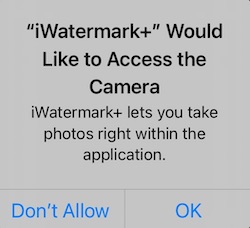
תמונות
כשתנסה לראשונה לפתוח תמונה או סרטון, תגיע לדו-שיח הרשאות זה של Apple. מכיוון ש- iWatermark + סימני מים בודדים וקבוצות תמונות הוא זקוק ל"גישה לכל התמונות ", חשוב להגדיר את ההרשאה הזו כהלכה. החץ מצביע על האפשרות.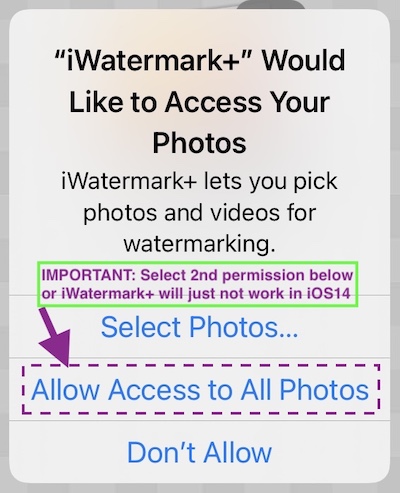 חשוב: אם סירבת לאישור בפעם הראשונה, בחירת תמונות, תמונות סימן מים ופריטים רבים אחרים לא יעבדו. כדי לתקן, עליך לשנות את ההרשאה על ידי כניסה לאפליקציית ההגדרות של אפל והקלדת 'iWatermark +' למעלה כאן:
חשוב: אם סירבת לאישור בפעם הראשונה, בחירת תמונות, תמונות סימן מים ופריטים רבים אחרים לא יעבדו. כדי לתקן, עליך לשנות את ההרשאה על ידי כניסה לאפליקציית ההגדרות של אפל והקלדת 'iWatermark +' למעלה כאן: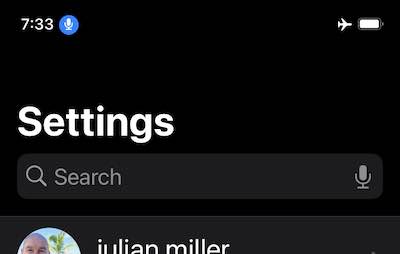
לאחר מכן הקלד 'iWatermark +' כדי למצוא את הגדרות iWatermark +. כן, תכונה חדשה של iOS 14!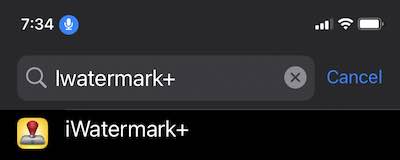
כדי לשנות את הגדרות iWatermark +, פתח את אפליקציית ההגדרות בטלפון שלך גלול מטה אל iWatermark +. ודא שבתמונות (למטה) מוגדרת הרשאה 'כל התמונות"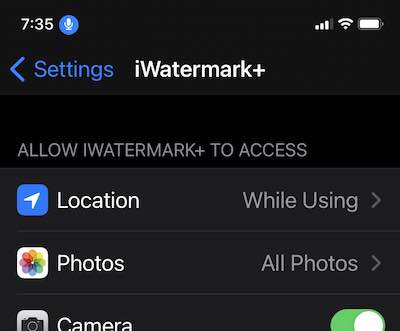
מקום
כדי לצלם iWatermark + צריך לגשת למידע המיקום בתמונות. זה נקבע ל 'תוך כדי שימוש'. זה חשוב מכיוון שאפשר לראות נתוני GPS ולהסיר את המידע בתמונות עם מים. זה גם מאפשר שימוש בסימני מים של התגים.
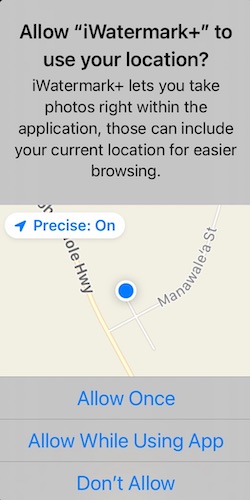
הנה רשימת השמעה של סרטוני הדרכה שיעזרו לך להתרומם ב- iWatermark +. קל יותר לצפות בטאבלט לאגר או בצג מק או Windows. אתה תרוויח מאוד על ידי צפייה בכל הסרטונים הקצרים מאוד. נגן זה ישמיע סדרת סרטונים שתוכל לעצור בכל עת. קטעי וידאו בודדים נמצאים גם בחלקם למטה. גע בפינה השמאלית העליונה של הנגן כדי לראות רשימה של מדריכים. הם כוללים קריינות, אם אינך שומע את ההדרכה וודא שעוצמת הקול שלך מוגברת והמצב השקט מופעל.
תודה שהורדת את iWatermark + החבר החדש והמתקדם ביותר במשפחת iWatermark. iWatermark הוא הכלי הרב-פלטפורמי הפופולרי ביותר הקיים ב- אייפון / אייפד & אנדרואיד (כמו גם iWatermark וגם iWatermark +) וכן הלאה Mac ו- Windows כמו iWatermark Pro. iWatermark מאפשר לך להוסיף את סימני המים האישיים או העסקיים שלך לכל תמונה או סרטון. לאחר הוספת סימן המים הזה מציג את היצירה והבעלות שלך על התצלום או הגרפיקה הזו.
מה זה iWatermark? iWatermark הינה תוכנת צילום מקצועית המאפשרת סימן מים מסוג חדש. הוא משתמש במגוון סימני מים דיגיטליים גלויים ובלתי נראים (לא נמצאים באף אפליקציה אחרת) כדי לחבר את התמונה ליוצר שלה.
למי מיועד iWatermark? כל אדם שמצלם וסרטונים. נאמר לנו שזה חיוני לצילום עיתונאים, צלמי מקצוענים ואנשים המשתמשים באינסטגרם, בפייסבוק ובאתרי מדיה חברתית אחרים.
מדוע זה חיוני? מכיוון שהוא מאפשר לצלמים לקדם את התמונות שלהם למקסימום תוך מניעת איבוד שליטה וחיבור ככותב התמונות. כעת כאשר משתף תמונה יכול המחבר / הצלם להמשיך ולהיות מוכר.
iWatermark הוא ייחודי, תכונות אלה לא נמצאו באפליקציית סימן מים אחרת:
✓ זמין בכל 4 הפלטפורמות, Mac, Win, Android ו- iOS.
✓ זוהי גם אפליקציה רגילה וגם סיומת לעריכת תמונות שיכולה לסמן מים ישירות בתוך התמונות של אפל ואפליקציות אחרות.
✓ הוסף אחד או מספר סימני מים בו זמנית על תמונה או סרטון.
✓ אצווה סימן מים 1 או מספר תמונות או סרטונים או שילוב בבת אחת.
✓ סימן מים קטעי וידאו כאשר כל אחד מבין 7 הנראים לעין ו -1 בלתי נראים = 8 סוגים הכוללים של סימני מים.
✓ סימן מים תמונות כאשר כל אחד מבין 11 הנראים לעין ו -2 בלתי נראים = 13 סוגים הכוללים של סימני מים.
✓ התאמה אינטראקטיבית של אפקטים כמו גוון, צל, גופן, גודל, אטימות, סיבוב וכו '.
✓ תצוגה מקדימה חיה של סימני מים על תמונות לפני הצילום.
✓ 242 גופנים מותאמים אישית ו- 50 גופני Apple = 292 גופנים מעולים מובנים ומוכנים לשימוש לסימני מים בטקסט.
✓ מעל 5000 גרפיקה וקטורית מקצועית במיוחד לצילומי פוטו.
✓ דיוקן אצווה, נוף, רזולוציות שונות וסימן המים מופיע באותו מקום בכל אחד מהם.
✓ הגדר אפקט טקסט מיוחד עם חריטה ובלטה.
✓ ריצוף סימן מים ברב-מיקומים, מסובב ומרווח על גבי תצלום הוא רוח.
✓ שמור את כל סימני המים שנוצרו להפעלה / כיבוי, שימוש חוזר, ייצוא ושיתוף.
✓ 12 סוגים של סימני מים. 7 סימני מים הם ייחודיים ובלעדיים ל- iWatermark (ראה להלן).
אנו שוקלים כל מה שאתה עושה כדי להתאים אישית תמונה, להפוך אותה לשלך, סימן מים. בעבר הומצאו סימני מים והורגלו לתעודות זהות כמו בולים, מטבע, שטרות, דרכונים ומסמכים רשמיים אחרים. בימינו, באותה צורה, סימני מים דיגיטליים מחדירים את הזהות והסגנון שלך לתמונות והסרטונים שלך. הצלם אנסל אדמס היה סגנון ייחודי המסמן את התמונות שלו, בדיוק כמו סגנון הציור הייחודי של מונה מסמן את ציוריו. אנסל אדמס השתמש בנופים בשחור לבן, בהירות, ניגודיות, ענקיים, לא מאוכלסים ומלכותיים כחתימתו למרות שהוא גם חתם על יצירתו. כמו הצלמים והאמנים הגדולים אתה יכול לעצב את היצירות שלך כך שהיא לא רק יפה ומזהה, אלא גם תסייע בהגנה על היצירות שלך. זו הסיבה שאנחנו רואים כל אחד מהפריטים למטה אפילו מטא נתונים, סטגומר, שינוי גודל ומסנן כסימני מים מכיוון שהם יכולים להטביע תמונה בסגנון הספציפי שלך.
להלן סרטון שמסביר זאת עוד יותר.
יתכן שבבעלותכם אייפון ולא תחשיבו את עצמכם כצלמים מקצועיים אך האייפון הוא מצלמה מקצועית. זה יכול לעשות דברים מדהימים עם אור, צבע ומרקם שלפני כמה שנים היה בלתי אפשרי. זה נוח, מהיר, קל ותמיד איתך. זה נהדר לקרוב ולרחוק, פורטרטים ונופים. לכל אחד בימינו יש פוטנציאל לצלם תמונה או וידאו שהם ייחודיים וכאשר הם משותפים עלולים להפוך לוויראליים. התמונה הנכונה עשויה להביא כסף ותהילה. אבל גם אם זה לא חשוב בעיניך, לא כואב להיות מוכן, אתה יכול להיות מקום כלשהו בעתיד בו מתרחש אירוע כלשהו של אלוהים, טבע, אדם או בהמה והיסטוריה מתרחשת. היו מוכנים ללכוד אותו לשאר האנושות.
תמונות ממצלמות הן אנונימיות. כשאתה מצלם תמונה ומשתף אותה, החברים שלך משתפים אותה, ואז החברים שלהם ואז זרים מוחלטים. בכל פעם יש לזה פחות ופחות ובסופו של דבר אין קשר אליך. לשאר העולם התמונה שלך היא 'יוצר לא ידוע'. זה פשוט עצוב. הרבה תמונות נהדרות הפכו לוויראליות (הפכו פופולריות מאוד) שחסר להן שום רמז לזהות הבעלים. פירוש הדבר, ללא שום דרך לאחרים לתת אישור, תודה או תשלום לבעלים. הפתרון לבעיה זו הוא iWatermark, שמטרתו להחדיר את התמונות שלך בזהותך במגוון דרכים, גלויות ובלתי נראות. הטכנולוגיות ב- iWatermark וב -12 כלי סימני המים עוזרים לך לחתום, להתאים אישית, לסגנן, לאבטח ולהגן על התמונות שלך. זה נותן מגוון דרכים לוודא ששמך, שם החברה, כתובת האתר או הדוא"ל שלך משויכים לתמונות שלך.
iWatermark על פני השטח אולי נראה מעט דומה לאפליקציות גרפיות כמו PhotoShop אך iWatermark נוקטת בזווית שונה משמעותית. iWatermark נועד לעבד תמונה אחת או רבות עם מגוון כלי סימון מים, כולם בנויים למטרה ייחודית, בכדי לספוג כל אחת מהתמונות שלך בזהותך כצלם.
- חתום דיגיטלית על התמונות / הגרפיקה שלך באמצעות iWatermark כדי לתבוע, לאבטח ולשמור על הקניין הרוחני והמוניטין שלך.
- בנה את מותג החברה שלך, על ידי כך שלוגו החברה שלך על כל התמונות שלך.
- הימנע מההפתעה לראות את התמונות ו / או הגרפיקה שלך במקום אחר באינטרנט או במודעה.
- הימנע מהסכסוכים וכאבי הראש עם פלגיאטים שטוענים שלא ידעו שיצרת את זה.
- הימנע מהתדיינות יקרה שיכולה להיות מעורבת במקרים אלה של שימוש לרעה ב- ip.
- הימנע מריבות בקניין רוחני (ip).
שימוש ב- iWatermark ואחד או יותר מ -12 סוגים שונים של סימני מים יכול לעזור בהגנה על תמונות ולקבל צלמים את האשראי המגיע להם.
יש גרסה בתשלום. וגרסת Lite עם רכישות בתוך האפליקציה של כולם או חלקים.
 iWatermark+ Lite
iWatermark+ Lite
אנשים רבים מנסים תחילה את הלייט/חינמי כדי לנסות את האפליקציה ואת כל התכונות. יש לו סמל עם חינם על באנר ירוק. אין לזה מודעות. זה מאפשר לך להשתמש בכל התכונות אבל מוסיף את סימן המים שלנו שאומר 'נוצר עם iWatermark+ Lite' לכל תמונה.
אתה יכול לשדרג לגרסת iWatermark+ המלאה (להלן) או ב-iWatermark+ Lite השתמש ברכישה בתוך האפליקציה כדי לקנות סימני מים בודדים או את כל סימני המים (ההנחה הגדולה ביותר). בעמוד הראשי תוכלו להקיש על הכפתור כדי להיכנס לחנות בתוך האפליקציה.
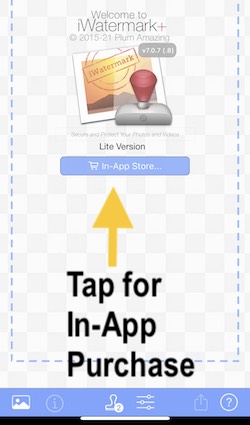
Lite כולל מתנות בתוך האפליקציה כדי להתחיל אותך. המתנות הן סימן מים טקסט, יכולת לסמן תמונות עם סימן מים טקסט ויכולת לסמן מים בתוך אפליקציית Apple Photo כהרחבה. אפשר ליצור סימן מים טקסט ולהחיל אותו על תמונה או להשתמש בסימן מים טקסט בתוך אפליקציית Apple Photos ומכיוון ששניהם פריטי מתנה חינם בתוך האפליקציה, 'נוצר עם iWatermark' לא מופיע על התמונות האלה עם סימן מים. לכן, גרסת ה-Lite היא הטובה ביותר לחלוק עם אנשים כי הם יכולים, לנסות לפני שהם קונים, ואז לרכוש בדיוק את מה שהם רוצים.

 iWatermark +
iWatermark +האפליקציות חולקות העדפות כך שכל סימני מים שיצרת ב-iWatermark+ Lite יהיו זמינים ב-iWatermark+ ולהיפך. אתה יכול להשתמש בכל אחד מהם ולא לאבד שום עבודה.
ישנן גרסאות רבות אחרות שתוכלו למצוא באתר שלנו.
חָשׁוּב: iWatermark+ מסמן רק עותק של התמונות שלך. זה אף פעם לא משנה את התמונה המקורית. ליתר ביטחון אל תמחק את התמונות המקוריות שלך וזכור תמיד לגבות אותן.
iWatermark + מגיע עם 2 ספריות של גרפיקה נוספת.
5000 SVG (המובא בצורה מושלמת בכל הגדלים) גרפיקה של כל מיני חפצים וסמלים ו
50 גרפיקה של מפת סיביות (ניתנת לפיקסלים בתמונות ברזולוציה גבוהה) חתימות של אנשים מפורסמים, סמלי לוגו וכו '.
iWatermark + מקל מאוד על יצירת סימני מים ובקרוב תרצה ליצור משלך. שמור את סימני המים לשימוש חוזר מיידי בכדי לכסות מגוון צרכים וסוגי תמונות.
iWatermark היא לא רק אפליקציה אלא גם 'הארכה'שניתן להשתמש בהם באפליקציית תמונות iOS כמו גם באפליקציות אחרות. המשמעות היא שכעת תוכל לקבל גישה במהירות ליכולות סימון המים לא רק ב- iWartermark + אלא גם בתוך יישומים אחרים, זה יכול להיות מאוד שימושי.
בתור הרחבה המשמשת באפליקציית התמונות של אפל, iWatermark מסמן סימני מים אך החיסכון מטופל על ידי אפליקציית Apple Photos. אפליקציית התמונות שומרת את כל השינויים בתמונה בתמונה זו, כך שסימן המים ושינויים אחרים נשמרים כשכבות. אם אתה רוצה להסיר אותו, לחץ על ערוך שוב ולחץ על Revert כדי לחזור לתמונה המקורית. יכולות גירסאות אלו באפליקציית התמונות של iOS של אפל עובדות היטב עם iWatermark.
1. בחר מדיה (תמונה, תמונות או סרטון).
2. לאחר מכן בחרו (הדגישו או סימנו) סימן מים או סימני מים. לחלופין, צור חדש מבין 12 סוגי סימני המים, לחץ על 'בוצע'
3. שמור או שתף את התמונה שלך שסומן במים באלבום המצלמה (זה מכניס אותה לאלבום המצלמה וגם אלבום iWatermark +), דוא"ל, פייסבוק, טוויטר, לינקדאין, פינטרסט, מאגר, או Evernote וכו '.
פתח את iWatermark +. זה מה שאנחנו מכנים דף בד. כאן אתה מתחיל את היצירה ומציג תצוגה מקדימה של יצירת האמנות שלך. בתחתית מופיע סרגל ה- Nav.
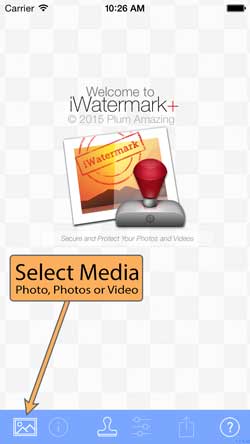
1. ראשית, גע בסמל 'בחר מדיהסמל ![]() בחלק השמאלי התחתון של המסך שלמעלה לבחירת תמונה, תמונות, וידאו או ייבוא קובץ (משירות ענן).
בחלק השמאלי התחתון של המסך שלמעלה לבחירת תמונה, תמונות, וידאו או ייבוא קובץ (משירות ענן).
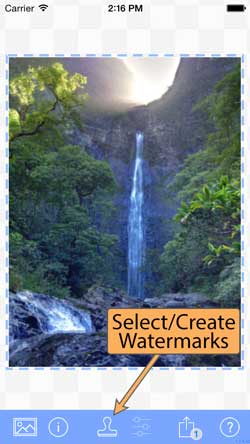
2. גע בסמל 'סימני מים' ![]() בתחתית דף הקנבס הנ"ל (למעלה) כדי לראות רשימה של סימני מים על מה שאנחנו מכנים דף רשימת סימני מים (לְהַלָן). אתה יכול גם לבחור 'צור סימן מים' בחלק העליון של הדף כדי ליצור סימן מים מותאם אישית חדש, אך להשהות את הכיף הזה לרגע ובוא במקום זאת פשוט לבחור סימן מים כלול. עבור לנקודה הבאה למטה כדי לעשות זאת.
בתחתית דף הקנבס הנ"ל (למעלה) כדי לראות רשימה של סימני מים על מה שאנחנו מכנים דף רשימת סימני מים (לְהַלָן). אתה יכול גם לבחור 'צור סימן מים' בחלק העליון של הדף כדי ליצור סימן מים מותאם אישית חדש, אך להשהות את הכיף הזה לרגע ובוא במקום זאת פשוט לבחור סימן מים כלול. עבור לנקודה הבאה למטה כדי לעשות זאת.

3. הקש על הצד השמאלי של סימן המים 'זכויות יוצרים' (צילום מסך למעלה). בהקשה, סימן המים עובר מאפור / לא פעיל לכחול / פעיל / מודגש / עם סימן ביקורת כחול מלפנים כדי לציין כי סימן המים נמצא כעת בשימוש. גע בלחצן 'בוצע' כדי לחזור למסך הראשי (למטה) ועכשיו תראה את סימן המים של זכויות יוצרים בדף הבד.
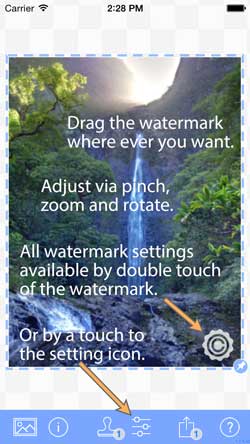
4. התאם אותו באמצעות מגע ומחוות (למעלה). או עבור להגדרות באמצעות לחיצה כפולה לסימן המים או נגיעה בסמל ההגדרות (למעלה).
חָשׁוּב: הדוגמה שלמעלה משתמשת בסימן מים אחד אך iWatermark + מאפשר לא רק 1 אלא בחירת 1, 2, 3 ... או יותר סימני מים בו זמנית.
5. במסך הראשי לחץ על כפתור השיתוף בסרגל הניווט כדי לשתף את התמונה הראשונה שלך עם סימן המים. ב- iOS 13. זה נראה ככה. הקש על 'שמור תמונה' כדי לשמור ב'אחרונים 'אך גם אל' iWatermark + Folder 'בו זמנית.
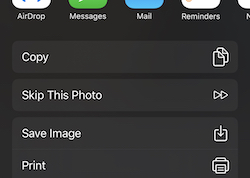
יש! פשוט סימנת את התמונה הראשונה שלך, פשוטה. אבל חכה! המשך ברצף דרך ידנית או הקש אל עבור ישר ליצירת סימן המים הראשון שלך.
הקנבס הוא העמוד הראשון שאתה רואה בכניסה ל-iWatermark+. זוהי תצוגה מקדימה של התמונה ושם אתה יכול לסדר ולהציג את סימני המים השונים שבהם ברצונך להשתמש. שיתוף הדף הזה מייצא את התמונות שלך בסימן המים. בתחתית העמוד נמצא סרגל הניווט. הקש על סרטון הדרכה למטה למידע נוסף.
בתחתית עמוד הבד נמצא סרגל הניווט הזה. כל אחד מהסמלים בשורת הניווט לוקח אותך לדף המפקח על רכיב אחד של סימון מים.

הפריטים שלמעלה בסדר נקראים להלן:
בחר מדיה | מידע | רשימת סימני מים | הגדרות | שיתוף | עֶזרָה
התג 2 בסמל הבול מציג את מספר סימני המים שנבחרו כעת.
סמל השיתוף יציג גם תג של מספר התמונות המוכנות לשיתוף.
כאשר אתה נוגע בסמל 'בחר מדיה' ![]() להלן תיבת דו-שיח זו לייבוא תמונה, תמונות, וידאו, הדבקת תמונה או ייבוא קבצים (ענן).
להלן תיבת דו-שיח זו לייבוא תמונה, תמונות, וידאו, הדבקת תמונה או ייבוא קבצים (ענן).
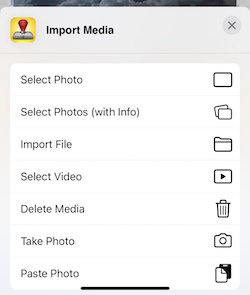 כאן תוכלו לבחור לפתוח תמונה, קבוצת תמונות, וידאו, לצלם תמונה, להדביק תמונה או לייבא קובץ. פרטים על האמור לעיל, להלן.
כאן תוכלו לבחור לפתוח תמונה, קבוצת תמונות, וידאו, לצלם תמונה, להדביק תמונה או לייבא קובץ. פרטים על האמור לעיל, להלן.
בחר תמונה - הוא בוחר אפל לבחירת תמונה אחת
בחר תמונות - הוא בוחר התמונות שלנו המאפשר לבחור קבוצת תמונות. הקש על אחת וגרור לבחירה רציפה. או הקש פעם אחת על התמונה הראשונה ופעמיים על האחרונה כדי לבחור את כל מה שביניהם (מאוד שימושי).
הדבק תמונה - מגיע ממה שהעתקת בעבר.
קובץ יבוא - (ב- iOS) פותח את אפליקציית 'קבצים' של אפל כדי לאפשר בחירה בין שירותי ענן כמו iCloud, DropBox, OneDrive, Google Drive וכו '. אתה צריך שיהיה לך את הקבצים האישיים האלה כדי להוריד משירותים אלה.
בחר וידאו - מאפשר בחירת סרטון לסימון מים.
בחר תמונות למחיקה - הדרך הטובה / הקלה ביותר למחוק תמונות ב- iOS. הקש על תמונה ואז עבור לתמונה האחרונה והקש פעמיים כדי לבחור את כל התמונות מהסינגל הראשון שהוקיש לתמונת הקשה הכפולה. הקש על פח האשפה כדי למחוק את כולם. הזהר.
עצה: – ב'בחר תמונות' כדי לבחור תמונות מרובות: הקש על תמונה ולאחר מכן עבור לתמונה האחרונה והקש פעמיים כדי לבחור את כל התמונות מהסינגל הראשון שהוקשה לזו שהוקשה פעמיים. זה נוח יותר/מהיר יותר מלנסות למחוק תמונות בכל דרך אחרת.
עצה - צור תיקיה חדשה: כברירת מחדל iWatermark + יוצר תיקיה משלה «iWatermark +». שמו ניתן לשנות בהעדפות (אנו ממליצים להשאיר אותו כפי שהוא).
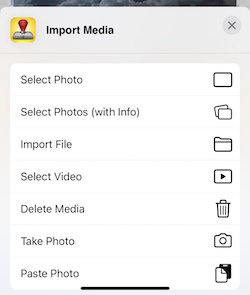
ברגע שאתה, 'בחר תמונות (עם מידע)' הקש על הסמל ⓘ בפינה השמאלית העליונה (צילום מסך למטה).
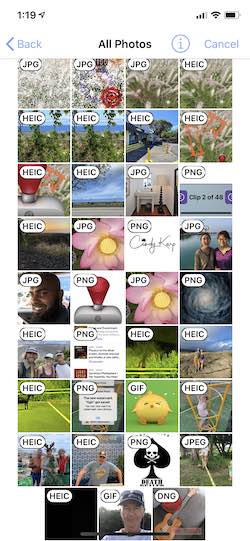 לאחר מכן אתה רואה את התפריט (למטה) שבו אתה בוחר 'ללא מידע', 'סוג קובץ', 'גודל קובץ', 'קובץ 'תאריך', 'מידות' כדי להציג על גבי התמונות הממוזערות. מאוד שימושי, נכון? החלק השני של התפריט הוא סדר קבצים שבו אתה יכול לבחור, 'מיין לפי מידע' ו'היפוך סדר'.
לאחר מכן אתה רואה את התפריט (למטה) שבו אתה בוחר 'ללא מידע', 'סוג קובץ', 'גודל קובץ', 'קובץ 'תאריך', 'מידות' כדי להציג על גבי התמונות הממוזערות. מאוד שימושי, נכון? החלק השני של התפריט הוא סדר קבצים שבו אתה יכול לבחור, 'מיין לפי מידע' ו'היפוך סדר'.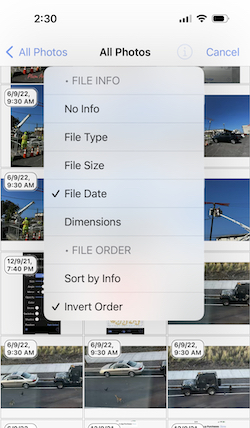
מידע שימושי כלומר רק זמין בבוחר התמונות המרובות 'בחר תמונות (עם מידע)' ולא בבוחר 'תמונה בודדת'. כן, אתה יכול להשתמש בבורר המרובה גם עבור תמונות בודדות. חלקכם ישאלו, "למה רק בבורר ריבוי התמונות?" הסיבה היא שיצרנו את בורר התמונות הרב לתגי התצוגה הקטנים עם מידע כמו, פורמטים של קבצים, גודל, תאריך וכו'. בעוד שבורר התמונות היחיד מיוצר על ידי אפל ואינו מציג את התגים עם מידע.
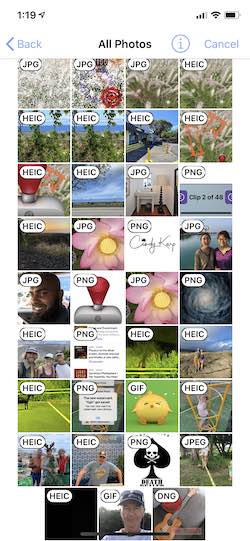
מחוות זמינות בדף בחירת התמונות
ב'בחירת תמונות 'לבחירת מספר תמונות: הקש על התמונה ואז עבור לתמונה האחרונה והקש פעמיים כדי לבחור את כל התמונות מהסינגל הראשון שהוקיש לתמונת הקשה הכפולה.
עם תמונה שנבחרה גע ב - ![]() , סמל שני משמאל בסרגל nav כדי להציג מידע על תמונות. כאן תוכלו לראות את הלשוניות לקובץ, תמונה, קרדיט, StegoMark וכפתור למטא נתונים.
, סמל שני משמאל בסרגל nav כדי להציג מידע על תמונות. כאן תוכלו לראות את הלשוניות לקובץ, תמונה, קרדיט, StegoMark וכפתור למטא נתונים.
קובץ - שם, נוצר, גודל, תיאור ומילות מפתח מנתוני IPTC אם קיימים. נתוני GPS אם הם נפתרים במפה.
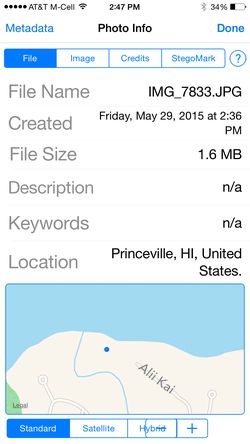
תמונה - מציגה מידע על EXIF מהמצלמה.
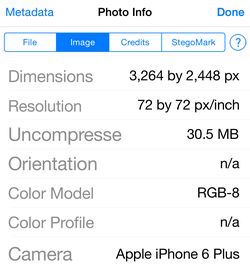
קרדיטים - המכילים נתונים שנוספו למשתמש אם הם מוטמעים שם על ידי PhotoShop, Lightroom או iWatermark.
StegoMark - לקריאת StegoMark מוטבע. ראשית פתח את התמונה עם StegoMark. אם אתה או מישהו אחר השתמשת ב- StegoMark על תמונה אז כדי לקרוא את ההודעה שהיא מכילה, עבור לחלונית זו והזן את הסיסמה או שום סיסמה (אם היא נוצרה ללא סיסמה) כדי לחשוף את טקסט ההודעה. אין סיסמה פירושה שכל משתמש iWatermark + יכול לפענח את ההודעה. לאחר שתזין את הסיסמה אם יש לחיצה אחת על כפתור 'זיהוי' כדי לחשוף את הודעת הטקסט.
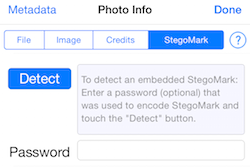
מטא נתונים - כפתור בצד שמאל למעלה ל- EXIF, IPTC וכו '.
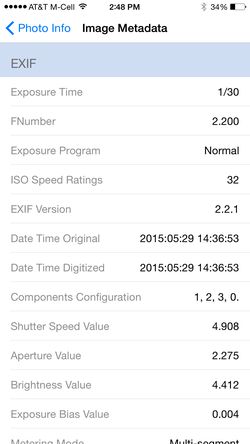
מידע טכני על תמונה (EXIF) נוצר על ידי המצלמה. מידע על תוכן (IPTC / XMP) נוצר ונוסף על ידך, הצלם. EXIF, IPTC, TIFF, XMP הם כולם פורמטים שונים לשמירת מידע בתמונות. הם התפתחו עם הזמן. למידע נוסף תוכלו להשתמש בדפדפנים שלכם כדי למצוא מידע נוסף.
בסרטונים יש גם מידע. ברגע שהסרטון מופיע על המסך הראשי, לחץ על ![]() כדי לקבל מידע על סרטון.
כדי לקבל מידע על סרטון.
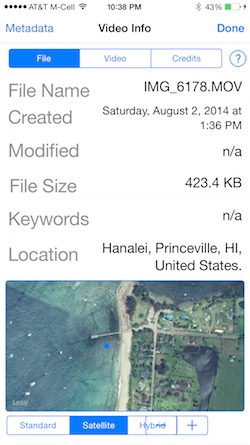
הכרטיסייה 'וידאו' מציגה מידע טכני על הסרטון הזה.
אם נוצרת סימן מים מטא-נתונים (להלן) והיא משמשת לסימון-הווידאו עם מידע זה.

ואז כאשר אותו סרטון מיובא הוא יופיע בכרטיסייה 'קרדיטים' של מידע וידאו כך:
דף רשימת סימני המים הוא המקום בו תוכל לבחור ליצור סימני מים חדשים (בחלק העליון) ולשמור את כל הדוגמאות וסימני המים המותאמים אישית שלך (למטה למטה). סימן המים או סימני המים שנבחרו ברשימת סימני מים זו מופיעים בדף הבד. מתוך הדף רשימת סימני מים אתה יכול לבחור, לשכפל, למחוק, להצמיד, לייבא ולייצא סימני מים.
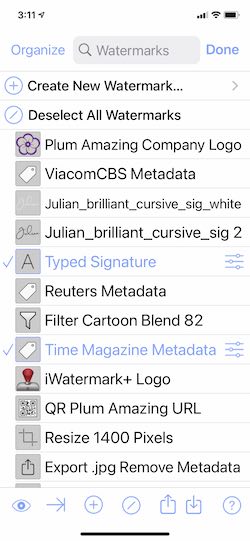
גיבוי של סימני המים שלך הוא תמיד רעיון טוב. חומרה ותוכנה עלולים להיגנב, להיפגם, להימחק, למחוק ויכולים להיות שינויים על ידי מפתח האפליקציה ועל ידי אפל שגורמים לבעיות. לפעמים מעבר ממכשיר אחד למשנהו עלול לגרום לאובדן נתונים. יצירת סימני מים היא, למרבה המזל, קלה מאוד, אבל אם יש לך 10, 20 או יותר סימני מים, יצירה מחדש של כולם ייקח זמן. אז, גיבויים הם תמיד רעיון טוב.
בסרגל הניווט בצילום המסך למטה יש אייקונים השולטים בגיבוי ושחזור קבצי סימן מים. אנא נסה זאת כעת. זה מאוד שימושי לביטוח העבודה שלך, אבל גם גיבוי של סימני המים שלך יכול להישלח לאחרים במשפחה שלך או לעסק שלך ולחסוך להם זמן.
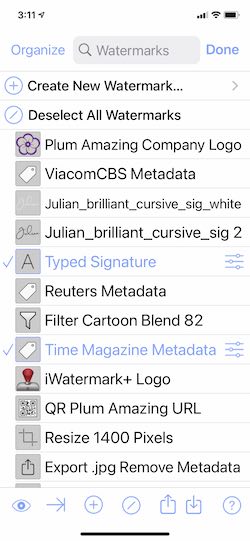
בחלק העליון של 'רשימת סימני המים' נמצא 'צור סימן מים חדש'. הקש על זה ובחר ליצור סוג של סימן מים שנראה למטה.
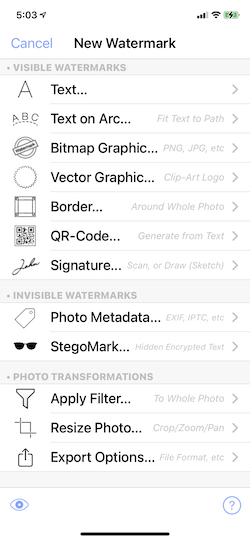
למד על כל סוג סימן מים לעיל ב 'סוגי סימני מים'.
Q: כיצד אוכל לגבות סימן מים או סימני מים?
A: הקש כאן וקרא את הפרטים.
Q: כיצד אוכל לשכפל סימן מים?
A: יש שתי דרכים:
1) שינוי השם של כל סימן מים ישכפל אותו. כדי לבדוק שם 2 אחרי השם, הכה סיימה, כעת יש לך סימן מים חדש בדיוק כמו הישן.
2) בדף סימני מים החלק סימן מים שמאלה כדי לחשוף כפתורים להצמיד, לשכפל ולמחוק.
אורן - הצמד את סימן המים כך שהוא מופעל (נבחר תמיד) כל הזמן. סימן המים יציג כעת סמל סיכה קטן בצד ימין. בחירה נוספת לא תכבה אותו. זה מיועד לסימני מים שאתה רוצה כל הזמן ואינך רוצה לכבות אותם במקרה. כדי לשנות שקופית ושוב בחר 'ביטול הצמדה'.
לשכפל - לוקח סימן מים שאתה אוהב ומשבט אותו. לאחר מכן תוכל להשתמש כנקודת מוצא לסימן מים חדש.
מחק - מוחק את סימן המים לחלוטין. לא לקבל את זה בחזרה.
עצה: כיוון לרוחב (למטה) מסיר את הסטטוס (ספק, זמן, סוללה) למעלה, ומספק יותר מקום.
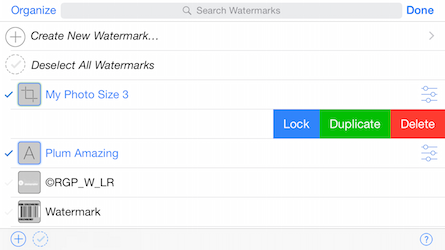
הסרטון המהיר להלן מראה כיצד זה מתבצע. בסרטון הוא מתייחס ל'נעילה 'שינינו את המילה ל'סיכה'.
ico
שנה את הגדרות סימן המים לסימן המים האחרון שנבחר. סמל הגדרת מגע ![]() בעמוד הראשי כדי לעבור לדף ההגדרות של סימן המים שנבחר כעת. אתה יכול גם להקיש פעמיים על סימן מים בדף הראשי כדי לעבור להגדרות גם לסימן מים זה.
בעמוד הראשי כדי לעבור לדף ההגדרות של סימן המים שנבחר כעת. אתה יכול גם להקיש פעמיים על סימן מים בדף הראשי כדי לעבור להגדרות גם לסימן מים זה.
חשוב: אפל מאפשרת לשתף מספר פריטים באלבום המצלמה אך רק פריט אחד בכל פעם לתוסף שיתוף. עיבוד אצווה הוא רק באלבום המצלמות של אפל.
השיתוף מאפשר לייצא את התמונות והסרטונים שסימנו מים וסרטוני הווידאו באמצעות תוספות שיתוף באמצעות דוא"ל, שמור לאלבום המצלמה, טפטפות, הדפסה, העתקה, אינסטגרם, פייסבוק, טוויטר וכו '. גם אם האפליקציה שלהם מותקנת במכשיר שלך תשתף ב- GoogleDrive, Dropbox, Tumblr, Pinterest, Evernote, Buffer, LinkedIn וכו 'בעזרת תכונת הרחבת השיתוף של iOS 8. תוספי שיתוף מכניסים ליישומים ומאפשרים שיתוף קבצים לשירות זה. לדוגמה, הורידו את פינטרסט לטלפון וכעת תגלו שתוכלו לשתף מאפליקציית iWatermark + או תמונות ישירות לחשבון הפינטרסט שלכם. אותו דבר עבור Tumblr, Evernote ושירותים אחרים שהפכו את האפליקציה שלהם משל עצמם עם הרחבת שיתוף מובנית.
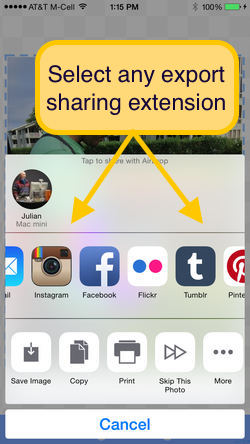
במסך המסך שלמעלה שימו לב שיש מספר אפשרויות שיתוף של צד שלישי, אינסטגרם, פייסבוק, Tumblr, Pinterest, Evernote, Hootsuite, Buffer ומספר הולך וגדל של אפליקציות שיתוף תומכות בהחלפת מידע זה. גלול ימינה כדי לראות עוד. אז תוספי השיתוף הזמינים תלויים באפליקציות שהתקנתם.
חָשׁוּב: חסר סיומת ייצוא? אם יש לך סיומת ייצוא כמו Instagram, Tumblr, Evernote, Buffer, וכו 'ואתה לא רואה את זה ברשימה, גלול כל הדרך ימינה ולחץ על סמל' עוד ... 'שם תוכל להפעיל את אלה שאתה השתמש, כבה את אלה שאינך עושה וסדר מחדש את הרשימה.
אינסטגרם` - הורד את אפליקציית Instagram ו- iWatermark + יציג אותה באזור השיתוף / ייצוא לעיל. צלם תמונה מרובעת באפליקציית המצלמה של אפל. סימן מים ב- iWatermark + ואז בחר באינסטגרם באזור השיתוף (למעלה) והוא יעביר את התמונה עם סימן המים היישר לאינסטגרם שם תוכל להחיל פילטרים ולהעלות לאינסטגרם. iWatermark + היא הדרך הפשוטה ביותר לסמן מים לתמונה המיועדת לאינסטגרם.
בְּעָיָה: גיליון המניות 'העתק ל אינסטגרם' לא מופיע. אנו מייצאים קבצים עם סימני מים מהסוג שהם מגיעים אליהם. אם אתה מייבא קובץ .heic אז iWatermark + מייצא קובץ .heic עם סימן מים. 'העתק לאינסטגרם' לא מופיע אלא אם הקובץ המיוצא הוא .jpg.
פִּתָרוֹן: השתמש ב- .jpg פנימה כדי לראות את 'העתק לאינסטגרם' בגליון המניות. נסה זאת ותראה 'העתק לאינסטגרם' נמצא שם. אנו חושבים שאינסטגרם תעדכן את האפליקציה שלהם כדי לאפשר שימוש בקבצי .heic מגליון השיתוף.
השיתוף בפייסבוק מובנה ב- iOS. עבור Flickr, Twitter, Evernote, Tumblr, Buffer הורידו את האפליקציות הללו כדי שהן יופיעו לשימוש באזור השיתוף.
'הרחבת השיתוף' מאפשרת לאפליקציות אחרות להציע אפשרויות ייצוא חדשות ב- iWatermark +
ואילו 'הרחבת עריכת תמונות' הקודמת מאפשרת לאפליקציות שעורכות תמונות לתמונות מים באמצעות iWatermark +.
בעמוד הראשי גע ב? סמל מימין למטה כדי להגיע אל סרגל הניווט הזה בתחתית:

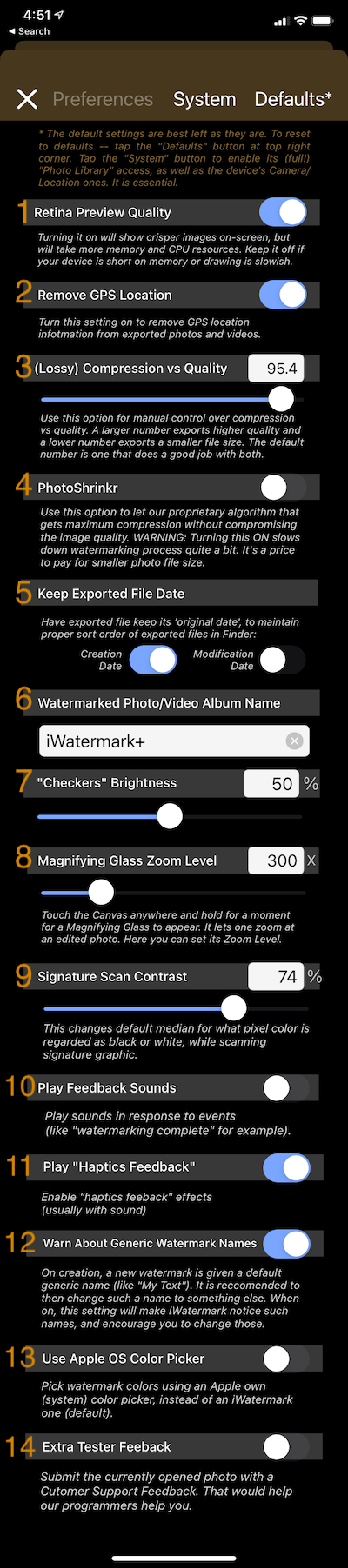
0. ברירות מחדל - גע בזה כדי לחזור להגדרות ברירת המחדל המקוריות
1. איכות תצוגה מקדימה של רשתית רשת - iWatermark + משתמש בתמונות תחליפיות ברזולוציה נמוכה יותר לתצוגה במהירות גבוהה יותר. הפעלת הגדרה זו תתן תמונות חדות יותר על המסך התומכות בה אך דורשות זיכרון רב יותר. אף הגדרה, הפעלה או כיבוי, לא משנה את איכות הייצוא שהיא תמיד האיכותית ביותר.
2. הסר את מיקום ה- GPS - מסיר את נתוני מיקום ה- GPS המצורפים לתמונה. מטא הנתונים של GPS הם המאפשרים הצבת תמונות על מפה ביישומים רבים. זה גם אומר שאם אתה משתף תמונה אנשים יוכלו לקרוא את המידע הזה כדי לראות היכן אתה נמצא. לעיתים מדובר בדאגה ביטחונית. למשל בתמונה שאתה משתף באינטרנט יש מטא נתונים של GPS שמראים אתך באירופה אתמול, כלומר אתה לא נמצא בבית שלך באיווה היום ולכן לפורץ זה עשוי להיות מידע שימושי. אם זה עניין, הגדרת העדפה זו למצב מופעל תסיר את כל נתוני ה- GPS מכל התמונות שיוצאו מ- iWatermark +
3. הגדרת דחיסה לעומת איכות - מספר גבוה יותר ייצא איכות גבוהה יותר וגודל גדול יותר. מספר נמוך יותר מייצא איכות נמוכה יותר וגודל קובץ קטן יותר. מספר ברירת המחדל נותן את הטוב משניהם. iWatermark + משתמש באותם כלים / ממשקי API לדחיסת .jpg כמו Photoshop ואפליקציות אחרות. אם תחליט לשנות זאת, הקפד להבין דחיסת jpg, איכות לעומת גודל והפשרות הכרוכות בכך שמחקרים באינטרנט.
4. שרינקר - זה הקוד הקנייני שלנו לכיווץ תמונות תוך שמירה על האיכות הגבוהה ביותר מבחינה ויזואלית. זה עובד טוב אבל זה די איטי, אולי כפליים.
5. תאריך קובץ מיוצא - זה מגדיר את תאריך הקובץ בקובץ המיוצא כברירת מחדל לזה של הקובץ המקורי. זה שומר על סדר המיון.
6. ייצא את שם אלבום המצלמה - הגדר את שם התיקיה / האלבום שאליו מייצאת iWatermark + באלבום המצלמה. נראה גם באפליקציית התמונות של אפל.
7. בהירות דמקה - שנה את בהירות רקע הדמקה בדף 'בד'.
8. מפלס זום בגודל זכוכית מגדלת - הגדר את רמת הזום עבור זכוכית המגדלת בדף הבד. גע והחזק כדי לראות זכוכית מגדלת.
9. ניגודי סריקה בחתימה - זה משנה את חציון ברירת המחדל עבור איזה צבע פיקסל נחשב לשחור או לבן עבור סימני מים חדשים של חתימה. לאיפוס ברירות מחדל גע בלחצן בצד שמאל למעלה שכותרתו 'ברירות מחדל'.
10. שחק צלילי משוב - השמע צלילים בתגובה לאירועים.
11. הפעל 'משוב Haptics' - haptis הם רעידות המתרחשות עם הגדרת פריט ממשק משתמש או אירוע כמו שיתוף. אלה מחזקים את תחושת השליטה הווירטואלית.
12. הזהיר משמות סימני מים גנריים - בעת יצירת סימן מים חדש קיימת אזהרה להכנת שם קובץ תיאורי. הגדרה זו מכבה את האזהרה.
13. השתמש בבורר הצבעים של Apple OS - זה משנה את הממשק לבחירת צבעים משלנו (ברירת מחדל) לזה של אפל ובחזרה.
14. משוב נוסף על הבוחן - כאשר הגדרה זו מופעלת היא מוסיפה פרטים טכניים ואת התמונה שפתוחה. הגע אלינו לתמיכה טכנית מהחלק העליון של המדריך בסרגל הניווט והקש על 'תמיכה טכנית'. שליחת דוא"ל בדרך זו מסייעת למתכנתנו העקשני אך המטורף מעט לדפוק את החידות / תעלומות הקבורות ב- ios כדי ליצור גרסאות חדשות ומדהימות יותר של iWatermark +
ל- iWatermark 12 סוגים עיקריים של סימני מים, טקסט, טקסט קשת, מפת סיביות, וקטור, גבול, חתימה, QR, מטא-נתונים, StegoMark, גודל גודל, אפשרויות סינון מותאמות אישית וייצוא. נתחיל בסימן המים של הטקסט ונשתמש בו כדוגמה להצגת כל ההגדרות.
לפני שתמשיך חשוב להבין שלכל סוג סימן מים יש דף הגדרות, לכל סוג של סימן מים יש הגדרות משלו והגדרה משותפת עם אחרים. ל'סימן המים של הטקסט 'יש הכי הרבה הגדרות ולכן הוא מקבל את ההסברים הרבים ביותר על הגדרות במקום אחד.
קל ליצור סימני מים בטקסט. הטקסט חד בכל גודל ותלוי בגופנים הזמינים. iWatermark + נותן גישה ל 292 גופנים יפים.
כדי להתחיל, בעמוד הראשי, גע בסמל השמאלי ביותר ובחר תמונה כרקע כדי לעזור ביצירת וסימן המים שלך. לאחר יצירת סימן מים, תוכלו להשתמש בו כדי לצלם תמונות.
1. גע בפריט טקסט ... בחלק העליון של הדף סוגי סימני מים (מוצג למטה).
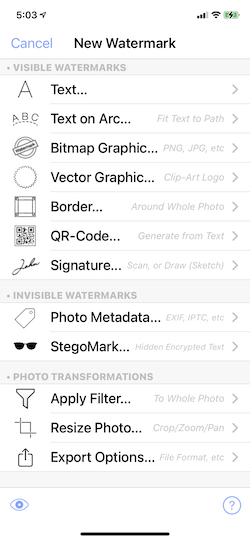
2. זה יוביל לדף הגדרות סימן המים. כאן מלא שם וטקסט.
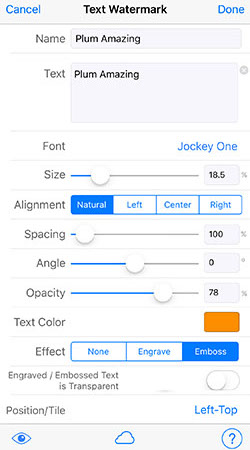
3. ההגדרות מאפירות עד שתלחץ 'בוצע' פעם אחת בלבד. זה יהפוך את ההגדרות למטה לפעילות ואז תוכל להתאים את קנה המידה, האטימות וכו '. אם תלחץ פעמיים על' בוצע 'תחזור למסך הראשי שבו תוכל לבחור את סמל ההגדרות של אותו סימן מים כדי לחזור.
התאם את ההגדרות כמו בסרטון זה.
התאם את ההגדרות באמצעות תצוגה מקדימה בזמן אמת.
חשוב: כל ההגדרות אינטראקטיביות כמוצג בסרטון שלמעלה. המשמעות היא שכאשר מחליקים את מחוון הגודל התצוגה עוברת לתמונה כך שתוכלו לגרור קדימה ואחורה כדי לראות ולבחור את הגודל המדויק הרצוי. גע בשקופית והחזק את נע נע קדימה ואחורה עד שתראה את האפקט שאתה רוצה ואז הרפה. זה כדי לאפשר לך להגדיר את הגודל, האטימות וכו 'ולראות מיד את תוצאות ההתאמה שלך על התמונה.
ההגדרות בצילום המסך למעלה מתוארות בכותרות שלהלן.
הקלד שם עבור סימן המים. הכפתור בפינה השמאלית העליונה ישתנה ל'שנה שם '. הקש על שנה שם כדי לסיים את השם של סימן מים. שמות ברורים ותיאוריים הם הטובים ביותר. זה עוזר לך למצוא אותם מאוחר יותר. כעת, אם ברצונך לשנות את השם שוב, הכפתור בפינה השמאלית העליונה ישתנה ל'שכפול 'והקשה עליו תמקם אותך בשכפול של אותו סימן מים מקורי.
הקלד את תוכן הטקסט שלך. כדי לקבל טקסט מרובה שורות, לחץ על הלחצן 'שורה חדשה' שנראה למטה בפינה השמאלית העליונה של המקלדת. הגדרה חדשה בשם 'יישור' מופיעה. בחר מבין טבעי, שמאל, מרכז וימין והוא יהיה מיושר ככה כשצופים בתמונה על המסך הראשי. למחיקת כל הטקסט לחץ על סמל ה- x מימין לשדה הטקסט. חשוב להוסיף את התג לחץ כאן למידע נוסף.
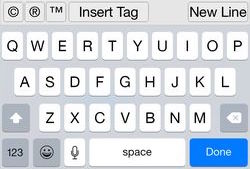
בחר אחד מהגופנים הרבים הזמינים ב- iWatermark. הטקסט והגופן מוצגים בפנים הגופנים בפועל, wysiwig (מה שאתה רואה זה מה שאתה מקבל).
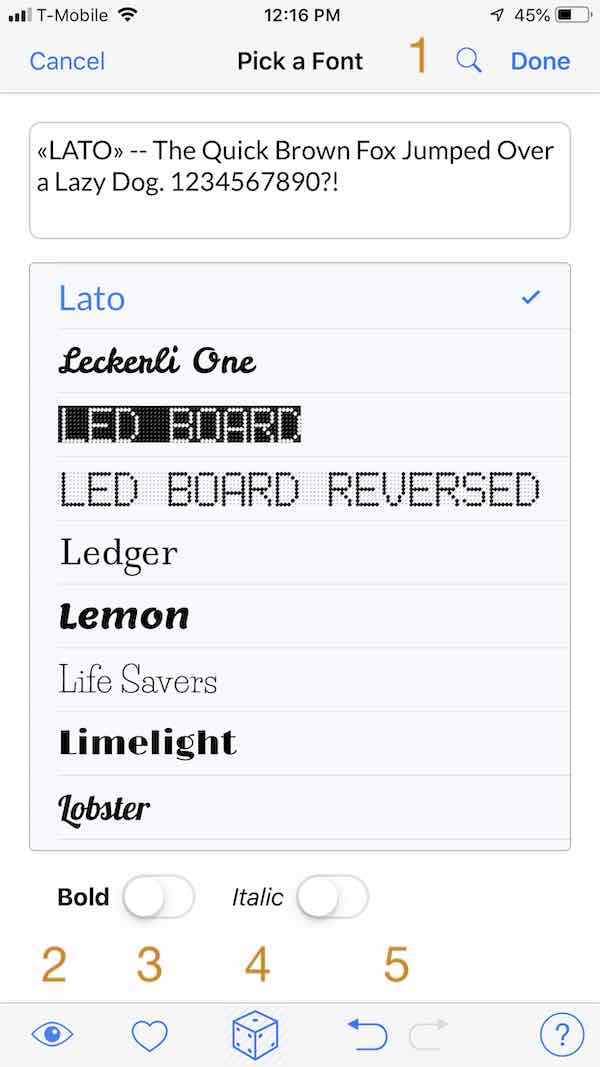
עצה: השתמש בשדה החיפוש בחלק העליון כדי לחפש לפי שם (קל יותר לגלול בין 300 גופנים) או לסוגי גופנים כמו "מונו" או "" סקריפט "וסוגי שפת גופנים כמו" הודית "," רוסית "," יפנית "," קוריאנית "," תאילנדית "ו"ערבית".
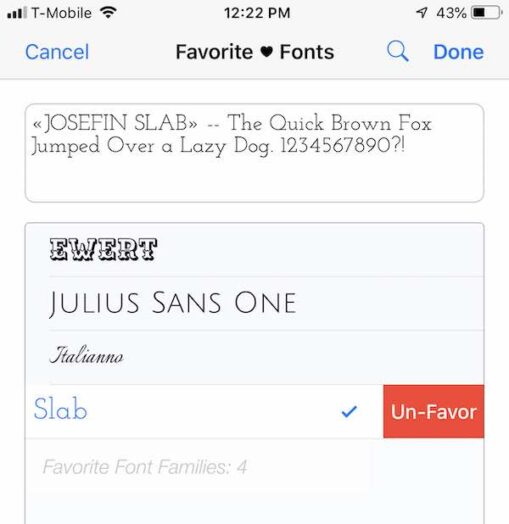
כאשר אתה מועדף גופן (למעלה) הוא ממקם אותו בחלונית הגופנים המועדפת עליו. זה מאפשר לך לקבל גופן מועדף על קצות האצבעות שלך. לא עוד גלילה דרך מאות גופנים.
גע וגרור את המחוון קדימה ואחורה כדי לקבל את הגודל המתאים בדיוק. ניתן להשתמש בצביטה ובזום של סימן המים שבתמונה כשאתה נמצא בעמוד הראשי.
עצה: הקלדת גודל בשדה ליד המחוון יכולה לתת גודל בין 0 ל -150%. ואילו המחוון מאפשר גרירה בין 0 ל 100% בלבד. אפשר גם להקליד עשרוניות כמו 75.5 בגדלים מדויקים.
גרור את המחוון כדי לסובב את סימן המים. או הקלד בשדה מספר שלם (למשל 14) או מספר עשרוני (למשל 14.5) בשדה. אפשר גם לסובב סימן מים מהעמוד הראשי. הניחו 2 אצבעות על סימן המים וסובבו לסיבוב.
הגדר את אטימות / שקיפות סימן המים. שמאל שקוף ימני אטום.
הגדר את הצבע של סימן מים בקלות על ידי הקשה על צבע.
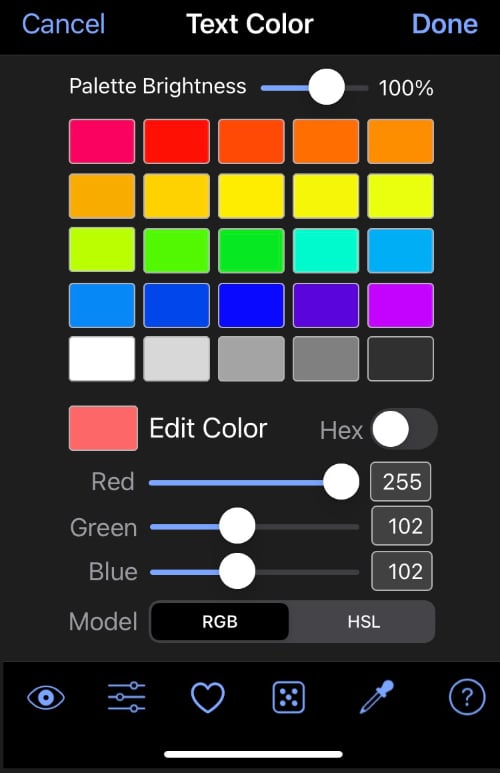
הנה סרטון של כמה מאותם פרטים.
חָשׁוּב: ישנם 2 בוחרי צבעים המתוארים לעיל ואשר נתפסים כגדירת ברירת המחדל. את האחר ניתן לראות על ידי שינוי אחת ההעדפות שזו נקראת, 'השתמש ב- Apple OS Color Picker'. הפעל את זה וחזור לבורר הצבעים בכל סימן מים ותראה את אפל שאתה רואה באפליקציות רבות. הבחירה בידיים שלך.
אף אחד - מאפשר בחירת צבע טקסט
חריטה והבלטה - אפקטים עם שקיפות אופציונלית. שניהם מייצרים סימני מים מצוינים ועדינים.
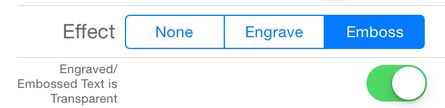
אם השקיפות אינה פעילה, התוצאות הטובות ביותר מושגות כאשר צבע הטקסט לבן או בצבע בהיר. כאשר הטקסט כהה או שחור, מעט מאוד אם נראה הבדל בין חריטה, הבלטה ואף אחד.

הגדר את הצבע ואת האטימות של צל סימן המים.
כיבוי, חריטה או הבלטה אפקטים. זמין רק עבור סימני מים של טקסט ו- Arc. התוצאות הטובות ביותר מושגות כאשר צבע הטקסט לבן או בצבע בהיר. כאשר הטקסט כהה או שחור, מעט מאוד אם נראה הבדל כאשר fx פועל או כבוי.
בחר את הצבע ואת האטימות של הרקע המרובע ממש סביב סימן המים.
אם אתה משתמש מתחיל, גע וגרור סימן מים כדי לשנות את מיקומו הוא יותר ממספיק ברוב המקרים, אך הגדרת המיקום או האריח מאפשרים דיוק רב יותר.
לידיעתך: המיקום הוא יחסי ב- iWatermark +. המיקום של אובייקט נקבע על ידי% מהקצוות. זה אומר שלא משנה איזה גודל או כיוון התצלום תקבלו חזותית את אותן תוצאות. גודל / מיקום סימן המים מושפעים מממדי הצילום. סימן המים ימוקם באותו מקום על כל תמונה ללא תלות בגודל ובהתמצאות של כל תמונה בקבוצה. דוגמה: בקבוצה של 2 תמונות, האחת נמוכה והשנייה ברזולוציה גבוהה, סימן מים גבול שנקבע לרוחב של כ -10 פיקסלים על תמונה ברזולוציה נמוכה אחת עשוי להיות נמדד ברוחב של 20 פיקסלים בתמונה ברזולוציה גבוהה. זו עוד תכונה חיונית שהופכת את iWatermark + למיוחדת ומוערכת על ידי צלמים מקצועיים.
ניתן להגדיר את מיקום סימן המים בשלושה דרכים:
ואז בדף הבד תראה זאת:
![]()
ואז תוכלו להשתמש בו כדי לדחוף את סימן המים במרווחים קטנים.
כשאתה מעביר סימן מים למצב אתה מצמיד אותו שם. סימן מים מוצמד מתייחס לשמאל, למרכז או לימין ולמעלה, למרכז ולמטה. בצילום המסך למטה סימן המים נמצא ב'שמאל 'ו'עליון'.
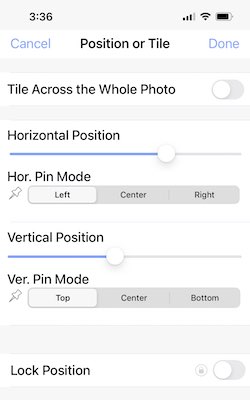
עצה: המיקום של סימן מים מוצג על ידי סמלי הסיכה הלבנה הכחולה בדף התצוגה המקדימה (ראה להלן). נסה להזיז את סימן המים עם האצבע שלך ולראות את סמל הסיכה נע לפינות האחרות כשאתה ניגש אליהם. גע פעמיים בסיכה כדי לעבור להגדרות המיקום.

מיועד למקרים מיוחדים שבהם ברצונך להציב סימן מים על גבי תמונה שלמה מספר פעמים ומקשה על אנשים להעתיק או להשתמש בתמונות שלך על ידי חיתוך. הפעל על ידי הפניית המתג הראשון במיקום המוצג בתמונת המסך שלמעלה. סובב את המתג לירוק לריצוף.
ההגדרות לריצוף די ברורות. הזז את הסליידרים ותצוגה מקדימה של השינויים בתצוגה מקדימה.
בצע ניסויים בריצוף בעזרת תצוגה מקדימה. בדרך כלל נעשה שימוש בריצוף בעזרת סימן מים 1 כדי להוסיף הגנה נוספת לצילום. אבל, בשביל הכיף תוכלו להפעיל 2 סימני מים אריחים או יותר בו זמנית לקבלת אפקט מיוחד.

הריצוף שלמעלה משתמש בסימן מים טקסט 1 אך ניתן להשתמש גם בקשתות טקסט, גרפיקה וסוגים אחרים של סימן מים. הם יכולים להיות עדינים יותר מאשר האמור לעיל, אך רצינו להפוך את הריצוף למובן מאליו אפילו בגודל קטן למדריך.
הכנס תווים מיוחדים. בחלק העליון של המקלדת בהגדרות 'סימן מים טקסט' זה:
![]()
3 הראשונים הם די ברורים על אלה כדי להכניס את התווים האלה (זכויות יוצרים, סימנים מסחריים רשומים וסימנים מסחריים).
תגים שימושיים להפליא! השתמש ב'הוסף תג 'בחלק העליון של המקלדת (נראה למעלה) כדי להכניס מטא נתונים (כמו דגם מצלמה, תאריך יצירה, מספור רציף, שם קובץ, מיקום וכו') מאותה תמונה או סרטון לסימן מים גלוי בתמונה זו או וִידֵאוֹ. יש כמה סימני מים לדוגמא שמגיעים עם האפליקציה, אך אתה יכול להשתמש בהם כדי ליצור סימן מים מותאם אישית משלך כדי להציג מגוון מידע על התמונות שלך שיהיה שונה בהתאם למטא נתונים בתמונה זו.
כדי להשתמש בתגים, גע בלחצן 'הוסף תג' שהועברת לדף זה: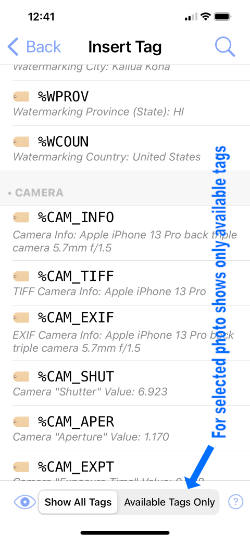
בצילום המסך למעלה בתחתית 'הצג את כל התגים' מוצג כברירת מחדל. כאשר 'תגים זמינים בלבד' נבחר רק התגים שנמצאים בתוך התמונה שנבחרה יוצגו.
לכל תג יש פורמט, זה תמיד מתחיל ב-% כך שהתוכנית תוכל לזהות שמדובר בתג. מתחת לתגית נמצא המידע מהמטא נתונים שבתמונה שנבחרה. אם לא נבחרה תמונה (התמונה המוצגת בדף הבד) המידע לדוגמה הוא כללי.
כל משתנה המאחסן תמונה מסוימת של מטא נתונים. כאן תוכל לגעת באחד ממשתני המטא-נתונים (תגים) כדי להוסיף מידע על תמונה זו כסימן מים טקסט. ניתן לעצב את סימן המים הטקסט ולהוסיף טקסט אחר שיעזור לתאר ולהסביר את התג.
כדי לראות זאת בפעולה, גע באחד מהתגיות לעיל ואז יש לך סימן מים טקסט כזה.
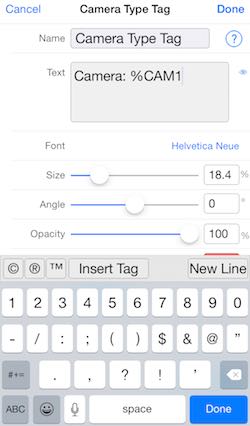
בדוגמה לעיל% CAM1 הוא משתנה המחזיק במידע על דגם המצלמה הנשלף מכל תמונה. 'מצלמה:' הוא רק תיאור / תווית למידע שיבוא בעקבותיו. במנות תמונות ממצלמות שונות שעשויות להדפיס סימן מים מצלמה: ניקון בראשונה, מצלמה: קנון בשנייה ומצלמה: אייפון 6 פלוס בשלישית.
ראה סימן מים חלש בתחתית תמונה זו המציג את המצלמה המשמשת ומידע אחר.
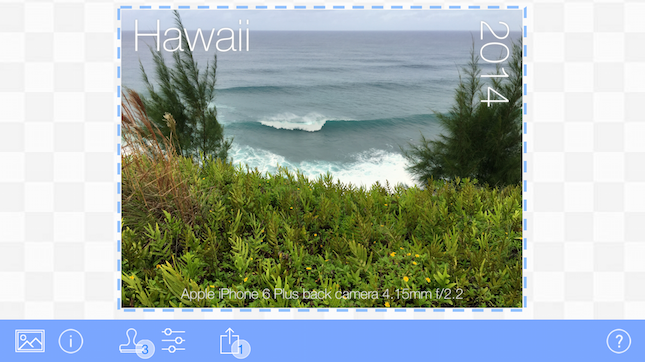
זה מדהים מה להוסיף 3 סימני מים ותג יכול לעשות לצילום.
עצה: תג שימושי במיוחד הוא% WCNT. השתמש בזה עם קבוצת תמונות כדי לשים מספר מוגדל בהתמדה על תמונה. אז אם יש לכם 300 תמונות אצווה ויש לכם סימן מים טקסט עם התג הזה כך:
מספר WCNT של 300
ואז לכל תמונה תהיה סימן מים שאומר משהו כמו מספר 17 מתוך 300.
אנו מוסיפים כל העת לתגיות. למידע נוסף על תגים עבור אל סימן מים טקסט, לחץ על הוסף תג ותראה את המידע על כל תג.
עצה: לא ניתן להכניס גופנים וגדלי גופן שונים בתוך סימן מים טקסט אחד, כך שאם תרצו לעשות זאת, צרו שני סימני מים נפרדים.
סימן מים של טקסט בקשת מייצר סימן מים של טקסט בשביל מעוקל. להלן כל ההגדרות, הגדרות נוספות ואז כל סימן מים אחר. הדרך הטובה ביותר להבין זאת היא להתנסות ולבדוק אותם. יש לו הגדרות נוספות ואז רק סימן מים 'טקסט'. הגדרות נוספות אלה מתוארות להלן.
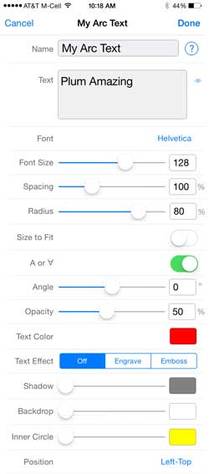
ראה הסבר על הגדרות הטקסט הראשונות שם, טקסט וגודל בסימן מים טקסט למעלה.
התאמת הרווח בין האותיות. בדומה לרישום, אך הנטייה מתאימה את הרווח בין שתי אותיות מסוימות ואילו 'רווח' מוסיף או מחסר רווח בין כל האותיות באותה מידה.
התאם את גודל הרדיוס ב-% עד לאורך האופקי או האנכי המקסימלי, אשר יהיה קטן יותר.
שינוי גודל המעגל באופן אוטומטי בהתבסס על אורך המילה וגודל הגופן.
הפוך את הטקסט.
גרור את המחוון כדי לסובב את הטקסט סביב הטבעת. או הקלד בשדה מספר שלם (למשל 14) או מספר עשרוני (למשל 14.5) בשדה.
שולט בצבע ובאטימות של החלק הפנימי של המעגל.ד
התחלה מהירה
סקירה כללית
סימני מים גרפיים טובים לסמלים, אומנות וחתימות. השתמש בלוגו שלך או בכל גרפיקה, אך הם צריכים להיות בפורמט גרפי מיוחד בשם .png עם רקע שקוף. לחתימות לדוגמא, סמלים וגרפיקה אחרת שאנו כוללים יש רקע שקוף והם קבצי png. המשמעות היא שלמרות שהגרפיקה מרובעת רק החתימה עצמה מציגה ושאינה החתימה שקופה ומאפשרת להציג את תמונת הרקע. פורמט הקובץ לשם כך נקרא .png בשקיפות והוא מאפשר לרקע של סימן המים להיות שקוף (.jpg אינו מאפשר שקיפות זו, יש להשתמש ב .png).
להלן תלמד כיצד לייבא PNG וכיצד ליצור קובץ PNG.
Q: מדוע להשתמש ב .png בשקיפות לסימן מים של לוגו בתמונה?
| 1. נכון | . Png עם שקיפות |
| 2. טעות | רקע לבן נגרם על ידי שימוש באחד מהאפשרויות הבאות: א) .png לְלֹא שקיפות או ב) .jpg |
A: שתי הגרפיקה של הבול למעלה הן ריבועיות.
בדוק שאלות נפוצות (למטה) או Google 'png' ו- 'שקיפות' כדי ללמוד עוד על יצירת קבצי PNG עם שקיפות.
יצירת סימן מים גרפי / לוגו זה ממש כמו יצירת סימן מים טקסט. ההבדל היחיד הוא שאנחנו מייבאים גרפיקה מיוחדת.
Q: כיצד אוכל לייבא/להעלות את הלוגו/גרפיקה/תמונה שלי מהמכשיר שלי או מהאינטרנט לאפליקציית התמונות של אפל באייפון/אייפד שלי?
A: ישנן מספר דרכים לייבא קובץ באמצעות אחת מהן.
חשוב: קשה לקבוע במכשיר iOS אם קובץ הוא .png או לא. אז יצרנו דרך קלה. כשאתה יוצר סימן מים של Bitmap / לוגו כאשר אתה לוחץ על כפתור 'בחר' תראה את התמונות הממוזערות של התמונה, בפינה הימנית העליונה יש איי עם סמל עיגול. ![]() הקש על זה ויופיע תפריט נפתח שיש לו אפשרות 'הצג פורמטים' זה יכסה כל תמונה ממוזערת עם סוג קובץ. או שאתה יכול להציג את התג הקטן ברזולוציה, גודל ותאריך/שעה של יצירה. מאוד שימושי.
הקש על זה ויופיע תפריט נפתח שיש לו אפשרות 'הצג פורמטים' זה יכסה כל תמונה ממוזערת עם סוג קובץ. או שאתה יכול להציג את התג הקטן ברזולוציה, גודל ותאריך/שעה של יצירה. מאוד שימושי.
צור סימן מים / לוגו סימן מים
אתה יכול להשתמש בכל גרפיקה או תמונה, אך 95% מהפעמים גרפיקה .png עם שקיפות תהיה מה שאתה רוצה עבור סימן מים. כל הגרפיקה לדוגמא ב- iWatermark הינה .png עם שקיפות.
Q: מדוע אני מקבל סמל אזהרה משמאל ללחצן 'בחר' (צילום מסך למטה)?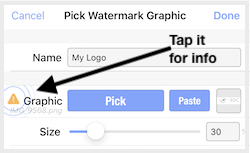
הקשה על סימן הזהירות הצהוב מובילה לדיאלוג זה למטה.
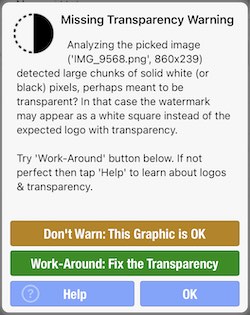
A: הקש על סמל האזהרה משמאל לשם או גרפיקה (בתמונת המסך למעלה) זה יגיד לך את הבעיה והפתרון. אחת האזהרות נגרמת על ידי שימוש ב-jpg במקום בלוגו בפורמט .png, חלק מה-jpg הם בסדר ואם תלחץ על האזהרה הזו הוא ינסה להפוך אותו ל-png עם שקיפות. אם זה לא נראה ממש נכון אז התחל עם קובץ .png.
Q: כיצד אוכל ליצור גרפיקה (פורמט שקוף .png) כדי להיות סימן מים?
A: רוב האנשים מקבלים אותם ממעצב או יוצרים אותם בעצמם. גוגל עבור 'איך יוצרים לוגו?' או 'איך אני יוצר PNG לוגו עם שקיפות?' פוטושופ הוא ודוגמה. אפליקציית 'תצוגה מקדימה' של אפל ב-Mac יכולה לעזור לך לשנות jpg ל-png. אנשים באתר fiverr.com יעשו זאת עבורכם בזול מאוד.
Q: מדוע אני מסביב לוגו קופסה לבנה, מרובעת ומלבן?
A: זה אומר שיש לך jpg ולא png. אנא קרא את כל האמור לעיל.
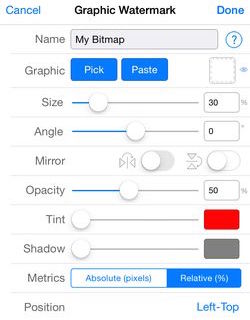
מאפשר בחירת גרפיקה מאלבום המצלמה במכשיר שלך. תמונה בפורמט .png היא הטובה ביותר מכיוון שיש לה אזור שקוף. Pick מציג את כל הפריטים באלבום המצלמה שלך. ראה לעיל מספר שאלות ותשובות בנושא זה. איך אני מייבא את הלוגו שלי.
תמונה .png אם יש לך אותה בלוח. ניתן להעתיק באפליקציה אחרת (כמו באמצעות אימייל או תמונות) ולהדביק כאן.
100% פירושו רוחב או גובה המינימלי מבין שני אלה.
עצה גרירה עוברת מ -1 ל -100% כמתואר לעיל, אך ניתן להקליד 1 עד 300. אפשר להקליד גם עשרוניות כמו 105.5 לגדלים מדויקים.
מראה אופקית ו / או מראה אנכית. גע והחזק כדי לראות תצוגה מקדימה.
שנה את צבע התוכן של גרפיקה, כמו הלוגו שלך, מכל צבע שהוא לכל צבע שתרצה. זה יכול להיות מאוד שימושי ליצירת התאמה גרפית לצבעים שבתמונה.
אטימות וצל לעבוד כמתואר למעלה בטקסט סימן מים.
לאחר שתלחץ על 'בוצע' כל שאר הפקדים זמינים ומוסברים לעיל ב 'יצירת סימן מים טקסט'.
סימן מים וקטורי מבוסס על ייצוג מתמטי של תמונה. וקטור משתמש בנקודות, קווים, עקומות ופריטים ראשוניים גרפיים אחרים בגרפיקה. המשמעות היא שבניגוד לתמונת מפת סיביות שיכולה להיראות חסומה בגדלים שונים, וקטור נראה מושלם בכל הגדלים.
ל- iWatermark + יש ספרייה מובנית ענקית של וקטורי SVG. SVG הוא פורמט מסוים עבור וקטורים.

האמור לעיל הוא דוגמה לשימוש בו זמנית בגרפיקה וקטורית SVG (השועל), מטא נתונים (בלתי נראים) ו -2 סימני מים טקסטים (ללא גשם ... צילום פוקס).
חשוב: סימני מים עדינים הם בדרך כלל הטובים ביותר. אולם בתמונה הזעירה הזו היה חיוני להשתמש בסימני מים בניגודיות גבוהה כדי להראות אותה עבור צילומי מסך בגודל קטן במדריך זה. בגרסה גדולה של תמונה זו אם השועל והלוגו במקום לבן היו אחד הצבעים בתצלום, כמו ירוק או חום, אז הוא ישתלב בתמונה ועם זאת ניתן יהיה להבחין בו. ההחלטה לסמן מים בניגודיות חזקה או עדינה תלויה בכוונתכם.
סוג שימושי נוסף הוא סימן מים גבול. זה גם משתמש SVG (טיוח מושלם בכל הגדלים) כדי לצייר גבולות סביב תמונה שלמה וגם עבודות גלילה בפינות. השתמש בקטור שנראה למטה כדי לבחור גרפיקה בספריית הגבול. לגבולות יש הגדרה מיוחדת הנקראת:
הוא מכניס את הגבול למרחקים שקבעת.
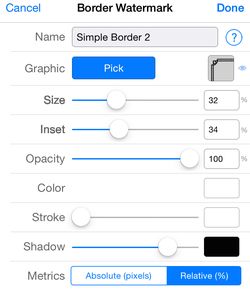
אתה יכול להשתמש בגבולות כדי להדגיש את אותו מישהו מיוחד. :)
קוד QR (פירושו "תגובה מהירה") הוא ברקוד קריא לטלפון סלולרי שיכול לאחסן URL של אתרים, טקסט רגיל, מספרי טלפון, כתובות דוא"ל וכמעט כל נתונים אלפאנומריים אחרים עד 4296 תווים. QR יכול לעשות סימן מים נהדר.
תמונת דוגמת ה- QR שלמטה מכילה את כתובת האתר שלנו, https://plumamazing.com. אפליקציות המצלמה ב- iOS (ב- iOS) ואפליקציית המצלמה הטהורה באנדרואיד יכולה לסרוק ולפעול לפי המידע בקודי QR. ישנן גם אפליקציות סורק QR רבות אחרות הזמינות בחנויות האפליקציות. סרוק את קוד ה- QR שלמטה ותוכל לבחור לאתר שלנו באופן אוטומטי. אתה יכול ליצור אחד לאתר שלך או לכל דף עם כל מידע שתרצה להציג.
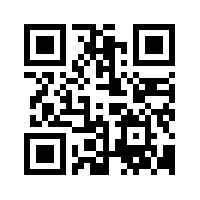
דוגמאות לשימוש. QR- יכול להיות שימושי כסימן מים בתמונות וגרפיקה אחרת שיכולים להכיל שם, דוא"ל, כתובת אתר כדי להעביר אנשים לאתר שלך או מידע אחר בהתאם ליצירתיות שלך.
1. למישהו יכול להיות סימני מים של QR עבור חבורה של תמונות וכל QR יכול להוביל לדף אינטרנט משלו עם מידע על מיקום, תנאים, מחירים וכו '.
2. סימן את התמונות שלך באמצעות QR המכיל את כתובת האתר שלך, דוא"ל, זכויות יוצרים ומידע אחר. טוב לשמירה על הקשר שלך עם תמונה לפייסבוק, טוויטר ומדיה חברתית אחרת. כשאתה מעלה תמונה לאתרי מדיה חברתית הם בדרך כלל מסירים מטא נתונים. אתרים חברתיים אינם מסירים סימני מים גלויים כמו טקסט, חתימה, גרפיקה או QRs.
3. צור סרטון הדרכה ל- Vimeo, YouTube וכו 'או לאתר שלך. הכנס את הקישור הישיר לסרטון שלך ב- QR. השג מעט מהנייר להדפסת מדבקות והדפיס חבורה של קודי QR אלה. כעת טפחו על קוד QR זה במדריך. כאשר המשתמש זקוק לעזרה חזותית רבה יותר הוא יכול לסרוק את ה- QR כדי לעבור ישירות לסרטון.
צור קוד מים עם קוד QR!
מדף 'סימן מים חדש' בחר 'קוד QR ...'. תנו לו שם והתאימו לטעמכם. זכור שאם אתה מצמצם את הגודל ואת האטימות, עלול להיות קשה לסורק לקרוא את כל המידע. התנסו וקראו עוד על QR באינטרנט למידע נוסף.
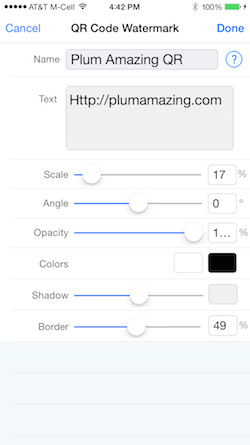
חתימה (מלטינית: signare, "לחתום") היא תיאור בכתב יד (ולעתים קרובות מסוגנן) של שמו של מישהו שאדם כותב על מסמכים כהוכחת זהות וכוונה. חתימה מסמלת את יוצר העבודות. אמנים מפורסמים רבים (קלוד מונה, אלברכט דורר, אנרי דה טולוז-לוטרק, סלבדור דאלי, יוהנס ורמיר, וסילי קנדינסקי, ג'ואן מירו, אנרי מאטיס, אנרי רוסו, מקספילד פאריש ורבים אחרים) חתמו על עבודתם. אל תתנו לאף אחד לומר לכם אחרת, חתימה יכולה ליצור סימן מים קלאסי.
ניתן ליצור 'סימן מים חתימה' על ידי 'סריקת חתימה' או על ידי גרפיקה (קובץ PNG שקוף) שהזנת. גרפיקה עם ניגודיות גבוהה כמו חתימה שבה הדיו מהעט שחור או לפחות כהה ורקע לבן עובד טוב.
צור סימן מים חתימה!
שלושת הדרכים להזנת החתימה שלך ולהשתמש בה כסימן מים.
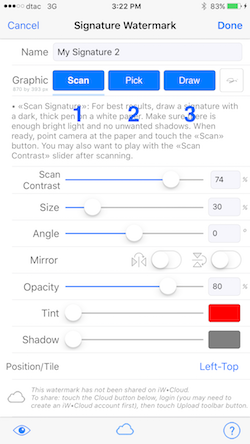
קח דף נייר לבן בהיר לא מקומט, עט דיו כהה או שייר וכתב את חתימתך במרכז. הדף גליון זה באופן שווה ללא צללים.
מדף 'סימן מים חדש' לחץ על 'סריקת חתימה' כדי לראות דף זה.
לחץ על כפתור 'סרוק חתימה', הוא יוביל אותך למצלמה שם תוכל לצלם / לצלם את החתימה שלך. זה עשוי לקחת כמה ניסיונות לתפוס את העניין.
ניגודי סריקה - היה אדון ג'די והתאם את כוחות האור והחושך ביקום. זו ההגדרה החשובה ביותר להתאמה כדי לקבל רק את החתימה שלך ולהסיר צללים או קמטים על הנייר. הלבן יוסר ורק פיסות הדיו הכהות יישארו בקובץ ה- PNG שהוא יוצר מהחתימה שלך.
השג את חתימתך מאלבום התמונות. יתכן שביצעת סריקה בסורק אחר או אמצעי אחר שתוכל לייבא לאלבום התמונות שלך ואז לקבל מידע על iWatermark +.
לחץ על הלחצן 'צייר' למעלה כדי לכתוב את חתימתך באמצעות האצבע שלך. לחץ והחזק את "קנבס החתימה המשובץ" למשך שבריר שנייה, עד שהקנבס מציג מתאר כחול סביבו, רק אז התחל לחתום על חתימתך באצבעך או בעיפרון של אפל.
כל שאר ההגדרות מוסברות ב'סימן מים טקסט 'לעיל.
עכשיו תוכלו לחתום בקלות על תמונות סמארטפון ותמונות אמנות אחרות לפני שתשימו אותן בפייסבוק, בטוויטר ובאינסטגרם וכו ’.
הצבת חתימה עדינה על תמונה היא דרך אחת טובה להתריע בפני הצופים העתידיים שיצרת אותה וכך לשמור על חיבור לתמונה שלך במיוחד אם היא הופכת לוויראלית.
סימן המים של קווים משמש לעתים קרובות על ידי אתרי תמונות מלאי שמוכרים תמונות וגרפיקה כדי להבטיח שהם לא מועתקים. זהו קו הגנה חזק של התמונות שלך. הקווים, כמו סימן מים מרוצף, מקשים מאוד והרבה עבודה, עבור מישהו שמתכוון להסיר את סימן המים שלך ולהשתמש בתמונה שלך.
זה יכול להיראות חזק אבל אתה יכול גם לעשות את זה עדין על ידי הורדת האטימות לכמעט בלתי נראה. עדין היא תמיד בחירה טובה עם סימני מים.
כך נראה ממשק המשתמש:
כאן אתה יכול לראות את כל האלמנטים הרגילים.
שם - מראה סימן עמידה צהוב בצד שמאל מכיוון שנתנו לו עדיין שם ייחודי.
סוּג – כאן אתה יכול לבחור בין 'צלב', 'זוויתי' ו'כוכב'. הקש והחזק אחד מאלה כדי לקבל תצוגה מקדימה של איך זה נראה. קרוס נראה כך, +. זווית נראית כך כמו X. כוכב נראה כמו 2 הראשונים האלה בו זמנית.
מידה - שולט באורך הקווים.
רוֹחַב - שולט על רוחב הקווים.
פינות - הפוך על כדי להוסיף פינות מאותו צבע לקווים.
צֶבַע - הגדר את הצבע
Shadow – הגדר את הצל שנוסף לקווים.
אטימות – השיטה החשובה תמיד להגברת השקיפות.
חשוב: הגבלה של סימן מים מטא נתונים אחד לתמונה.
יש יותר ממה שנראה בעין בתוך קובץ תמונה דיגיטלי. קבצי תמונות יכולים לאחסן לא רק נתוני תמונה אלא גם מידע על התמונות וזה נקרא 'מטא נתונים'. קבצי תמונות יכולים לכלול סוגים טכניים, תיאוריים ומנהליים של מטא נתונים מסוגים שונים עם שמות כמו EXIF, TIFF, IPTC וכו '. תוכלו לחפש בגוגל למידע נוסף. הדבר החשוב הוא ש- iWatermark + תומך במטא נתונים כסוג סימן מים. המשמעות היא שתוכל ליצור סימן מים שמוסיף את שמך, כותרתך, זכויות היוצרים וכו 'בתוך קובץ תמונות כמטא נתונים. זוהי שכבת אבטחה נוספת ודרך לאמת שתצלום הוא שלך.
ב- iWatermark תוכלו לעשות 3 דברים חשובים עם מטא נתונים:
1. הוסף מטא נתונים בלתי נראים לתמונה עם סימן מים.
2. הוסף סימן מים גלוי המציג את בחירת המטא נתונים שלך המוטבעים על תמונה.
3. צפו במטא נתונים של תמונה.
צור מטא נתונים סימן מים!
1. כדי להוסיף סימן מים בלתי נראה למטא נתונים החל מדף 'סימן מים חדש' בחר 'מטא נתונים ...' ותראה דף זה:
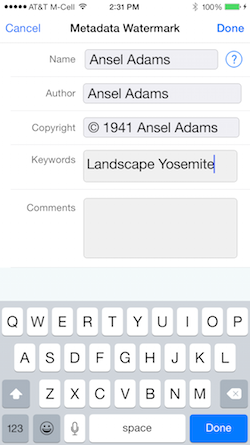
כאן תוכלו להוסיף את יוצר התמונה ומי הוא בעל זכויות היוצרים. הזן מילות מפתח שיעזרו לאתר את התמונה הזו בעתיד אם אתה משתמש ב- Lightroom או Picasa. שדה התגובות מיועד לכל מה שתרצה להוסיף.
חשוב: רק StegoMark מותר לצילום אפשרי.
StegoMark הוא היישום הראשון אי פעם של סימן מים סטגנוגרפי לצילום וזמין רק ב- iWatermark. סטגנוגרפיה מתייחסת לכל תהליך של הטמעת נתונים באופן בלתי נראה בנתוני תמונות התמונה בפועל.
StegoMark מכיוון שהוא משלב סטגנוגרפיה, המכונה לעתים קרובות סטגו לזמן קצר ו סמן מהמילה סימן מים. StegoMarks משתמשים באלגוריתם מיוחד שתוכנן ב- Plum Amazing. קידוד מיוחד זה הופך את הנתונים כמעט בלתי אפשריים לפענוח ללא iWatermark. אם אין סיסמא אז כל עותק של iWatermark יכול לחשוף את הטקסט הנסתר. אם יש סיסמה, רק אדם עם הסיסמה ו- iWatermark יכול לחשוף את הטקסט הנסתר.
אחת הדרכים להשתמש ב- StegoMark היא הטמעת כתובת הדוא"ל או כתובת האתר שלך לתמונה. זה יחד עם מטא נתונים וסימן מים גלוי מעניק שכבות הגנה שונות לתעודות שלך ומצורפות לתמונה. כל שכבה של סימן מים נפרד תתנגד בדרכים שונות לדברים שניתן לעשות לצילום כמו חיתוך, שמירה מחדש, שינוי שם וכו 'בכדי לשמור על פרטי הבעלות שלך.
צור StegoMark
כדי להתחיל עבור לדף 'סימן מים חדש' ובחר 'StegoMark ...' ותראה דף זה:
עבור 'שם' שם שם תיאורי טוב עבור StegoMark זה
ב'הודעה נסתרת 'הכניסו את הטקסט שברצונכם להטמיע בנתוני התמונה.
אין שימוש בסיסמה שאף אחד עם iWatermark + יכול לקרוא את ההודעה אך אף אחד אחר.
הזן סיסמה לפרטיות רבה יותר, כלומר רק מישהו עם הסיסמה ו- iWatermark + יכול לקרוא את הודעת הטקסט הזו.
לאחר סיום זה, ייצא את התמונה StegoMark'ed. עיין בסעיף הבא 'קריאת StegoMark' כדי לראות כיצד ניתן לראות את המידע המוסתר שלך.
קריאת A StegoMark
לקריאת StegoMark פתח תחילה את התצלום המיומן StegoMark המיומן באמצעות כפתור 'פתח תמונה' ב- iWatermark +.
לאחר מכן עבור ל- i עם עיגול מסביב בסרגל הניווט. ![]() הקש על זה כדי לראות את המידע על תמונה זו, לחץ על הכרטיסייה 'StegoMark' כפי שנראה מודגש למטה. הזן את הסיסמה אם יש לך ולחץ על כפתור האיתור כדי לראות את ההודעה הנסתרת מופיעה בתיבה הנכונה.
הקש על זה כדי לראות את המידע על תמונה זו, לחץ על הכרטיסייה 'StegoMark' כפי שנראה מודגש למטה. הזן את הסיסמה אם יש לך ולחץ על כפתור האיתור כדי לראות את ההודעה הנסתרת מופיעה בתיבה הנכונה.
חָשׁוּב: ניתן להשתמש ב- StegoMark 1 בלבד בכל פעם. ואילו אתה יכול לבחור סימני מים גלויים (טקסט, גרפיקה, qr וכו ') בו זמנית כדי לסמן תמונה. אין הגבלה על מספר התמונות שעובדות באמצעות StegoMark בבת אחת.
חָשׁוּב: 25 תווים או פחות (מומלץ) ב- StegoMark מאפשרים לו להיות גמיש ביותר בעת שמירה / דחיסה מחדש של תמונה .JPG עם סימן מים. ניתן להשתמש עד 80 אך זה ישפיע על עמידות המסר. זכור שאתה יכול להשתמש בקיצור כתובות אתרים כדי להקטין את כתובת האתר לצורך הטמעה.
חָשׁוּב: StegoMark עובד רק על קבצי .jpg. זה הכי טוב להשתמש בתמונות שהם תמונות ברזולוציה גבוהה. תמונות עם דפוסים, צבעים ומרקמים שונים יכולות להכיל מידע נוסף מ- Stegomark.
קריאת A StegoMark (מידע נוסף).
חשוב: כאשר סימן מים של שינוי גודל פעיל, "המתאר המקווקו" סביב התמונה מוצג בירוק (לא כחול כרגיל) כדי להזכיר לך שהגודל פועל. כמו כן, מותר בכל פעם רק גודל מים אחד לשנות גודל. אם תבחר אחד חדש, הישן כבוי.
אנו שוקלים לשנות גודל של סימן מים מכיוון שכל מה שאתה עושה כדי להתאים אישית תמונה הופך אותה ליותר משלך. הבחירות האמנותיות שלך משרות את הצילום בזהות שלך. תמונות אינסטגרם אינן הראשונות להיות מרובעות אבל אינסטגרם עשתה, באופן יעיל מאוד, תמונות וסרטונים מרובעים לסגנון שלהם. יתכן ובעתיד גדלים וצורות אחרות יפורסמו על ידי אמנים אחרים.
שינוי גודל כסימן מים מאפשר לאינסטגרמרים לסמן באופן מיידי ולהפיק את גודל 'אינסטגרם' לאינסטגרם ולרשתות חברתיות אחרות. זו הסיבה שרבים חשים ש- iWatermark + היא אפליקציה חיונית לאינסטגרם.
להלן תמונה שמשתנה בסדרת צילומי מסך, כאשר כל צילום מסך מציג את הגדרות הגודל של אותה תמונה.
תמונה מקורית ללא שינוי גודל
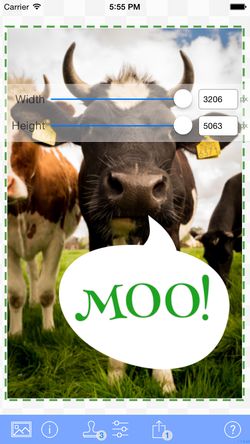
שילבנו בין פריט Aspect Fit ו- Aspect Fill פריטים שנפרדו בעבר בממשק לפריט אחד שנקרא זום. כל הפקדים כעת כולל זום מאפשרים לך להשתמש בתצוגה המקדימה החיה כדי לקבל 'תחושה' של מה שאתה רוצה לראות לצורך פלט.
שימו לב בעת הגרירה כי פקד הזום ננעל ומציג Aspect Fit בגודל זום של 0% ומילוי היבט בזום 100%. זה נעשה כדי לפשט.
דרך נוספת לסמן מים a היא לתת לסגנון התמונה כולה. מסננים מותאמים אישית מובילים למסננים רבים עם אפשרויות רבות. למרבה הצער אנחנו לא יכולים להסביר את כולם כאן. אנו ממליצים להתנסות (לשחק) עם פילטר אחד כמו 'Pixelate' כדי להרגיש כיצד הם עובדים. ברגע שיש לך מסנן עם הגדרות מסוימות שאתה אוהב לשמור אותו כסימן מים עם שם תיאורי, כך שתוכל למצוא אותו ולהשתמש בו בעתיד. אתה יכול לתת שם למסננים לאמנים שמעוררים בהם השראה. פילטר 'ואן-גוך' עשוי להפוך את הצבעים לתוססים יותר ולהוסיף מערבולת. מסנן 'אנסל אדמס' עשוי להפוך תמונה לשחור-לבן, להגביר את הניגודיות ולהוסיף חדות. שמות Apt יעזרו לך לחזור לשילובי ההגדרות שתמצא ושמור.
המסננים ב- iWatermark מבוססים על Core Image טכנולוגיה שנוצרה על ידי אפל. קישור זה כולל תיאור טכני, פירוט של ההגדרה ותמונות המציגות את השינויים שהם יכולים לייצר. לחץ כאן לקבלת ההפניה המוחלטת.
סימן מים זה נוסף כשרוצים לשנות את הפורמט ממדיה הקלט. לדוגמא צילום הקלט הוא בפורמט .heic ואתה רוצה שהוא יופלט ב- .jpg או שיהיה לך וידיאו .mov וברצונך לייצא את הווידאו בסימן מים כ- .mp4.
בעיקר אנשים. ללא סימן מים של 'אפשרויות ייצוא' iWatermark + ייצאה תמיד מתבנית קובץ הקלט לפלט באותה תבנית אוטומטית. פורמט הקלט קבע את פורמט הפלט. כעת, בעזרת סימן המים הזה תוכלו לשנות את פורמט הפלט למגוון פורמטים.
כך זה נראה: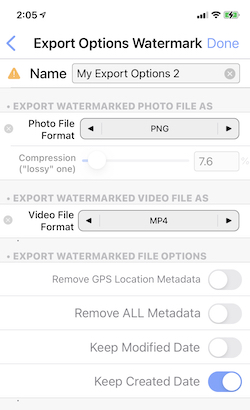
לשימוש, תחילה תן לו שם אחרת תראה את סימן האזהרה הצהוב כמו בתצלום המסך שלמעלה. אתה יכול לתת שם תיאורי כמו 'ייצא תמונה ל- PNG או וידאו ל MP4'. אם אתה מתכוון להשתמש בו לתמונות בחר את פורמט הקובץ המיוצא הרצוי. הקש על החצים קדימה לאחור לצד 'פורמט קובץ תמונה' לעיל. כעת כשתרצה שפורמט הפלט של תמונה יהיה .png בחר סימן מים זה בנוסף לאחרים שאתה רוצה להשתמש בהם.
אפשרויות אחרות הן:
ההגדרות בצילום המסך לעיל הן הדרך הרגילה שרוב האנשים מגדירים אותה.
אפשרויות ייצוא לפורמט:
* ברירת מחדל (מקורי) פירושה ברירות מחדל של ייצוא לכל פורמט הקלט שהוא. כך עבד iWatermark + מאז שנוצר. אתה בכלל לא צריך להשתמש ב'אפשרויות הייצוא 'כדי שהתמונה עם סימן המים תהיה באותו פורמט כמו התמונה המקורית.
ראשית, כדי לבחור אצווה של 2 תמונות או יותר, הקש על הלחצן 'Sבחר תמונות (עם מידע)' למטה כדי לבחור את קבוצת התמונות שלך.
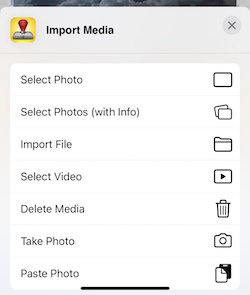
להלן המסך הבא כאן אתה מקיש על התמונות שאתה רוצה באצווה שלך. עבור תמונות רבות הקש פעם אחת על התמונה הראשונה ופעמיים על התמונה האחרונה באצווה וכולם ייבחרו עם הסימון הכחול המופיע בצילום המסך למטה.
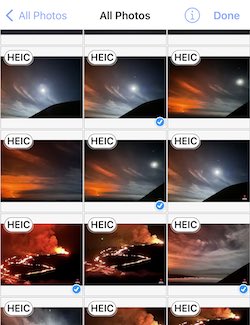 אם אתה צריך, הקש כאן כדי לקרוא על אזור המדיה לייבוא במדריך. לאחר מכן בחר/י סימני מים שבהם ברצונך להשתמש
אם אתה צריך, הקש כאן כדי לקרוא על אזור המדיה לייבוא במדריך. לאחר מכן בחר/י סימני מים שבהם ברצונך להשתמש
לאחר מכן התחל לייצא על ידי הקשה על סמל 'שתף' בסרגל הניווט בצד ימין למטה. הקש על 'שמור תמונה' שמציב את כל התמונות עם סימן מים באלבום המצלמות של אפליקציות התמונות של אפל. עיבוד אצווה לא יכול להיעשות על ידי ייצוא ישיר למדיה חברתית כמו פייסבוק, טוויטר וכו'. לאחר שתסתיים התמונה הראשונה לקבל סימן מים, תקבל את הדו-שיח הזה (למטה).
עצה: השתמש ב'בחר תמונות (עם מידע)' כדי לבחור תמונות מרובות: הקש על התמונה הראשונה ולאחר מכן עבור לתמונה האחרונה והקש פעמיים כדי לבחור את כל התמונות מהסינגל הראשון שהוקש ועד לזה שהוקשה פעמיים. זה מהיר מאוד וחוסך הרבה התעסקות.
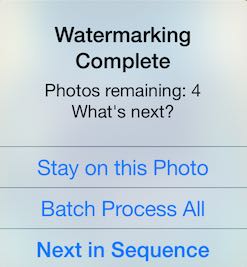
בחירה באפשרות "תהליך אצווה הכל" מאפשרת ל- iWatermark + להשתלט, לסמן מים ולייצא את כל התמונות ללא התערבות המשתמש.
חשוב: בשל מגבלות ה- API של Apple, עיבוד אצווה, ללא התערבות, אפשרי רק למצלמת הגל של אפל. ייצוא תמונות מרובות לפייסבוק, טוויטר, דרופבוקס וכו 'יכול להיעשות רק ברצף, אחת אחת.
iWatermark+ עובד ב-Apple Photos כהרחבת עריכה.
לשימוש ב-Apple Photos
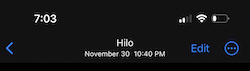
 דף גולש למעלה ונראה כך. הקש על iWatermark+. אם אינך רואה אותו, הקש על הפריט 'עוד' ומצא את iWatermark או אפליקציות אחרות שעורכות תמונות שם.
דף גולש למעלה ונראה כך. הקש על iWatermark+. אם אינך רואה אותו, הקש על הפריט 'עוד' ומצא את iWatermark או אפליקציות אחרות שעורכות תמונות שם. 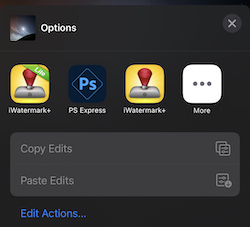
לאחר שתלחץ על סיום תחזור לדף העריכה באפליקציית תמונות Apple ותראה שסימן המים שלך הוחל. אתה יכול להמשיך לערוך שם וללחוץ על סיום והתמונה הזו עם סימן מים בשכבות היא מה שאתה רואה באלבום המצלמה שלך.
*אם אתה רוצה לחזור למקור הקש שוב על 'ערוך' ושם תוכל להקיש על כפתור החזרה וכל העריכות, סימני המים והעבודה שבוצעה מוחלפים במקור שוב.
כמה נקודות על הרחבות.
° כדי להשתמש בתוסף iWatermark+ ניתן לפתוח או לסגור זה לא משנה.
° לתוסף יש יכולות מוגבלות בהשוואה לעבודה באפליקציית iWatermark + המלאה.
° כל סימן מים או סימני מים שנבחרו לאחרונה ב- iWatermark הוא מה שייראה וישמש.
° כדי לשנות את סימני המים המשמשים את התוסף עבור אל iWatermark+ ברז ובחר את סימני המים שבהם ברצונך להשתמש.
° ניתן להשתמש בצביטה / זום, סיבוב, שינוי מיקום סימן מים.
° בחלונית ההרחבה הנראית לעיל תוכל לסדר מחדש על ידי גרירת הסמלים למיקומים חדשים על סמך שימוש. כמו כן, הסמל האחרון מימין ברשימה זו נקרא 'עוד', יש לו אייקון של 3 נקודות, לחץ על הסמל כדי לראות דף חדש המציג את כל ההרחבות הזמינות. כאן אתה יכול לסדר מחדש את ההרחבות לפי סדר העדיפויות שלך ולכבות את אלה שאינך משתמש בהם.
עצה: כאפליקציה iWatermark+ משכפל את התמונה המקורית, מסמן את השכפול ושומר אותו באלבום המצלמה ובנוחות באלבום iWatermark+. iWatermark לעולם לא משנה את המקור. בתור הרחבה המשמשת באפליקציית התמונות של אפל, סימני מים של iWatermark+ אך החיסכון מטופל על ידי אפליקציית Apple Photos. אפליקציית התמונות שומרת את כל השינויים בתמונה בתמונה זו, כך שסימן המים ושינויים אחרים נשמרים כשכבות. אם ברצונך להסיר את השינויים, לחץ שוב על ערוך ולחץ על כפתור החזרה כדי לחזור לתמונה המקורית.
Q: מה ההבדל בין iWatermark+ Free או Lite ל-iWatermark+?
A: הם זהים בדיוק למעט ש-iWatermark+ Free או Lite מציבים סימן מים קטן שאומר 'נוצר עם iWatermark+ Lite' בראש כל תמונה מיוצאת בסימן מים. רבים ימצאו שזה עונה על צרכי סימון המים שלהם או לפחות מאפשר בדיקה מלאה של האפליקציה. אחרת שדרג לגרסה הרגילה שמבטלת את סימן המים הזה. בגרסת Free/Lite כפתור לשדרוג לגרסה הרגילה נמצא בעמוד הראשי. השדרוג תומך בהתפתחות של iWatermark+.
Q: מה ההבדל בין iWatermark + לבין גרסאות שולחן העבודה עבור Mac / Win?
A: למחשבים שולחניים יש מעבדים מהירים יותר וזיכרון רב יותר, כך שהם יכולים להתמודד עם תמונות ברזולוציה גבוהה בהרבה. קל יותר להשתמש בגרסאות שולחן העבודה על קבוצות גדולות של תמונות. גרסת שולחן העבודה היא קישור נוסף בשרשרת זרימת עבודה של צלמים. גרסת ה- iPhone / iPad נועדה לאפשר לך להשתמש במגע לשינוי הפרמטרים השונים. שניהם נועדו להתאים לחומרה שלהם. למידע נוסף הקש כאן iWatermark עבור Mac ו iWatermark עבור Win. באמצעות קישור זה אתה מקבל 30% הנחה על אחד מאלו או שאתה יכול להשיג כל אחת מתוכנות ה- Mac שלנו כמו iClock (החלפת פרודוקטיביות מומלצת מאוד לשעון התפריט של Apple). זהו קישור שיכניס קופון של 30% לעגלה שלך. צור קשר אם יש לך שאלה כלשהי. האתר שלנו הוא שזיף מדהים.
Q: מדוע הלוגו שלי מוצג כקופסה / מלבן / ריבוע / רקע לבן במקום שיש בו חלקים שקופים.
A: המשמעות היא שאתה משתמש ב- jpg במקום ב- png עם שקיפות. למידע נוסף על כך עבור אל 'יצירת 'מפת סיביות / סימן מים לוגו'.
Q: הייתה לי התרסקות, הקפאה או הודעת שגיאה מה אני עושה.
A: נדיר אך התרסקות יכולה להתרחש מהסיבות שלהלן. השתמש בפתרון של כל אחת מחמש הבעיות כדי לתקן אותה.
1. בעיהמשהו לא בסדר במערכת ההפעלה הטלפונית.
פתרון: וודא שיש לך את הגרסה האחרונה של iWatermark + ו- iOS העדכני ביותר. הפעל מחדש את הטלפון כדי לשחזר למצב ברירת המחדל.
2. בעיה: האפליקציה פגומה בגלל הורדה לא טובה.
פתרון: הורד מחדש את האפליקציה מחנות האפליקציות.
3. בעיה: צילומים ברזולוציה גבוהה משתמשים בזיכרון רב יותר ממה שקיים.
S פתרון: לבדיקה השתמש תחילה בתמונות iPhone / iPad רגילות. תמונות SLR מתחת ל -10 מגה אמורות לעבוד, תמונות SLR של 10 מגה ומעלה עשויות שלא לעבוד. ל- iPad Pro החדש ששוחרר באפריל 2021 יש הרבה יותר זיכרון, 8 או 16 ג'יגה, ואז אייפדים או אייפונים, כך שהוא אמור להיות מסוגל להתמודד עם תמונות הרבה יותר גדולות. מה ש- iWatermark + יכול לעשות תלוי הן בתוכנת iOS והן בחומרה של iPhone / iPad. תמונות SLR עשויות לדחוף את המגבלה בהתאם לגודל התמונה ולחומרת ה- iOS שלך. iWatermark + עובד על תמונות גדולות יותר מבעבר, אך זכור את מגבלות הזיכרון במכשירי ה- iOS שלך, iPad Pro שונה מ- iPhone 4s וכו '. ניסוי.
4. בעיה: לא נותר מספיק זיכרון במכשיר.
פתרון: פשוט מחק פודקאסט, וידאו או תוכן זמני אחר. ודא שיש לך לפחות כמות גדולה של זיכרון במכשיר שלך.
5. בעיה: סימני מים משתמשים בזיכרון רב מדי.
פתרון: כבה את כל סימני המים. ואז הפעל אותם כל פעם מחדש. השתמש בפחות סימני מים והשתמש בסימני מים שדורשים פחות זיכרון. 'המסננים המותאמים אישית' וה'גבולות 'בסדר זה הם חזירי זיכרון, היזהר בשימוש בהם. אתה יכול גם להעיף יישומים אחרים מחוץ למולטי-טאסקר בכדי להפוך יותר זיכרון (RAM) לזמין.
6. בעיה: תמונה מסוימת לא תסמן מים או תתן שגיאה.
פתרון: שלח לנו את התמונה המקורית ושלח כמה פרטים על הבעיה.
אם ניסית את כל הפתרונות לעיל ואינך מצליח לפתור את הבעיה, אנו רוצים לדעת. שלח לנו דוא"ל פרטים ל להתרבות זה. אם אנו יכולים לשחזר אותו, אנו יכולים לתקן את זה.
Q: כמה קל להסיר את סימני המים?
A: לא קל. זו מטרתו של סימן מים להרתיע גנבים. זה תלוי בגורמים השונים. האם זה גלוי או בלתי נראה? זה תלוי בסוג סימן המים (טקסט, גרפיקה, qr, חתימה, באנר, קווים, מצפן, סטגומרק, מטא נתונים, שינוי גודל, סינון וכו '). זה תלוי איפה סימן המים נמצא בתצלום. זה תלוי אם זה סימן מים בודד או רעף על התמונה. זה תלוי בצבע של סימן המים? ישנם הרבה גורמים השולטים בכמה קשה להסיר. בסופו של דבר אם גנב נקבע, יש לו את הזמן ואת הכלים שהם יכולים להסיר סימן מים. חלקן פשוט יותר קשות להסרה. החלטתם מה אתם רוצים להשיג. לכן ל- iWatermark + יש כל כך הרבה סימני מים. כל אחד מבטא הרתעה מסוג אחר.
עצה: בחוק זכויות היוצרים האמריקני, אם בתצלום גנוב מתגלה שמישהו הסיר גם סימן מים, סביר יותר ששופט ייפול כבד על הגנב בגלל הכוונה הברורה.
Q: יש לי את תמונת הסימן שלי אך מחקתי בטעות את התמונה המקורית שלי ללא סימן המים. האם אוכל להסיר את סימן המים מהתמונה הזו?
A: לא בקלות ולא ב- iWatermark. סימון מים נועד להגן על התמונה שלך ולמנוע מאחרים להסיר את סימן המים ככל האפשר. קשה בכוונה ובמקרים מסוימים בלתי אפשרי להסיר סימן מים. אפשר לנסות להשתמש בעורך תמונות כמו פוטושופ כדי לעשות זאת. אבל זה יהיה מאתגר ולא מתכוון להחזיר את התמונה למקור המדויק.
חָשׁוּב: iWatermark תמיד עובד על עותקים של המקור ולעולם לא על המקור. המסמכים המקוריים שלך תמיד בטוחים אלא אם כן תמחק אותם. אל תמחק את המסמכים המקוריים שלך ותמיד גבה את התמונות שלך.
אם תמחק את התמונה המקורית שלך היא עשויה עדיין להימצא ב- iCloud, באלבומים בתיקיה 'נמחק לאחרונה', התמונה יכולה להיות גם ב- Mac, Dropbox, תמונות Google ו / או שירותים אחרים שבהם אתה משתמש לצורך גיבוי תמונות.
Q: האם iWatermark + תומך בקבצי HEIC החדשים של אדפל?
A: קבצי HEIC, המכונים לעתים קרובות 'צילומים חיים', מכילים שני קבצי משאבים, jpeg ו- mov. נכון לעכשיו כשבוחרים בצילום חי אנו סימן מים רק ברכיב ה- jpg (תמונה). גרסה עתידית תספק אפשרות לסימן מים גם עם jpg או של רכיב ה- mov (QuickTime video).
Q: כיצד אוכל ליצור את הסוג המיוחד של הגרפיקה, לוגו שיש בו אזורים שקופים שיכולים לשמש כסימן מים?
A: סוג גרפי זה נקרא .png עם שקיפות.
אם המעצב הגרפי שלך יצר אותו, בקש מהם קובץ PNG ברזולוציה גבוהה.
כדי לעשות זאת בעצמך השתמש בפוטושופ, GIMP (בחינם ב- Mac ו- Win), בלוט, צילום זיקה או אפליקציה דומה ואז בצע את הצעדים הבאים.
1) צור שכבה והדבק את האובייקט הגרפי שלך.
2) שרביט קסמים את כל הלובן, ואז לחץ על מחק. אתה נשאר עם רקע לוח השעון שהוא
3) הסתר את שכבת הרקע
4) שמור כ- PNG. לא ניתן ליצור שקיפות עם .jpg זה חייב להיות קובץ .png עם שקיפות.
ניתן להשתמש באפליקציית התצוגה המקדימה ב- Mac OS גם ליצירת .png בשקיפות. עוד כאן.
לפרטים חפש באינטרנט הדרכה ליצירת גרפיקה של PNG עם רקע שקוף.
Qכיצד אוכל לייבא לוגו / גרפיקה ממק, Win PC או מהאינטרנט לאייפון / אייפד.
Aישנן מספר דרכים.
Q: מדוע אני רואה קופסה לבנה סביב לוגו החברות שלי?
A: זה אומר שהלוגו שאתה מנסה להשתמש בו הוא jpg ולא png שקוף. ל- PNG יכולות להיות שקיפות של JPEG אינן.
פתרון: בצע את השלבים שלמעלה ל לייבאואז השתמש בקובץ לוגו בפורמט png. הקפד לקרוא פרטים נוספים על ה- גרפיקה / לוגו סימני מים וקבצי png בקישור זה.
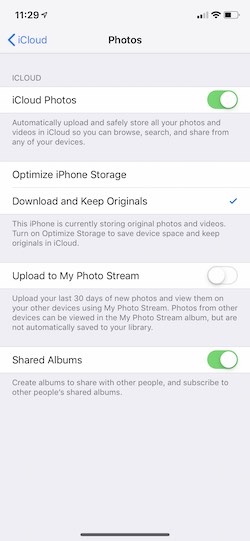 אזהרה: אם אתה שם .png באלבום המצלמה שלך ו'אופטימיזציה של אחסון תמונות 'מסומן, אז .png זה משתנה ל- .jpg ודחוס. זה יכול לבלבל את .png שהעלית משתנה ל- .jpg מבלי לספר לך. אם אתה מייבא את הלוגו שלך (שונה ל- .jpg) ל- iWatermark + תקבל את התיבה הלבנה סביב הלוגו (מכיוון ש- jpg אינו תומך בשקיפות).
אזהרה: אם אתה שם .png באלבום המצלמה שלך ו'אופטימיזציה של אחסון תמונות 'מסומן, אז .png זה משתנה ל- .jpg ודחוס. זה יכול לבלבל את .png שהעלית משתנה ל- .jpg מבלי לספר לך. אם אתה מייבא את הלוגו שלך (שונה ל- .jpg) ל- iWatermark + תקבל את התיבה הלבנה סביב הלוגו (מכיוון ש- jpg אינו תומך בשקיפות).
בְּעָיָה: בהגדרות iOS תמונה: iCloud. אם מסומנת ההגדרה 'מיטוב אחסון iPhone' שגורמת לבעיה.
פִּתָרוֹן: סמן את הסימון 'הורד ושמור את המקור' (ראה צילום מסך). הגדרה זו טובה יותר בכל מקרה מכיוון שהיא שומרת על התמונה המקורית שלך והיא בפורמט. תודה ללורי שגילתה זאת.
כמו כן אל תשתמש ב- iTunes כדי לייבא לוגו / גרפיקה. אל תפתח את הלוגו שלך בבוחר התמונות. שניהם הופכים את ה- png ל- jpg אשר יציג את הלוגו שלך בתיבה לבנה.
Q: יש לי את הלוגו / הגרפיקה במכשיר שלי, איך אני מייבא אותו ל- iWatermark +
A: פרטים נמצאים ב צור סימן מים גרפי מֵעַל.
Q: האם iWatermark Pro שומר תמונה ברזולוציה הגבוהה ביותר באלבום התמונות?
A: כן, iWatermark + שומר את הרזולוציה הגבוהה ביותר לאלבום התמונות. זה עשוי להראות לך רזולוציה מופחתת לתצוגה שלך בכדי לשפר את המהירות, אך הפלט הסופי שווה ערך לקלט. אתה יכול גם לשלוח בדוא"ל תמונות עם סימון מים היישר מהאפליקציה לפי בחירת הרזולוציות שלך, כולל הרזולוציה הגבוהה ביותר. יכול להיות שאם אתה מנסה לשלוח דוא"ל מאלבום התמונות עצמו ואתה על 3 גרם (לא wifi) אפל בוחרת להוריד את רזולוציית התמונות. זה לא קשור ל- iWatermark. זה אכן קשור לבחירות של אפל, ATT ומקסום רוחב הפס 3G.
Q: מדוע הלוגו שלי מפוסל, מטושטש ונראה באיכות נמוכה?
A: אם הרזולוציה של שטח התצלום המכוסה גבוהה יותר מהרזולוציה של סימן המים, אז היא תגרום לסימן המים להראות מטושטש או סתום. הקפד תמיד שגרפיית הלוגו / מפת הסיביות שלך תהיה שווה או גבוהה יותר מאשר שטח הצילום שהוא מכסה.
הלוגו שלך הוא מפת סיביות. על מה אתה שם את זה (התצלום שלך) וכמה אתה קנה מידה זה משפיע על מראהו. אם הלוגו שלך הוא 50 × 50 ואתה שם אותו על תמונה של 3000 × 2000, אז סימן המים יהיה קטן מאוד או ייראה מפוקסיל מאוד.
פתרון: לפני הייבוא וודא כי לוגו מפת הסיביות שלך הוא רזולוציה המתאימה לגודל התצלום עליו תמרח את סימן המים. לתמונות שצולמו עם iPhone cicca 2016 ואילך, 2000 פיקסלים ומעלה משני הצדדים זה בסדר. אך ככל שגדלי הצילום גדלים עם הזמן, כך יגדל הצורך ברזולוציה גרפית של מפת סיביות לצורך סימן מים.
לסיכום, iWatermark משתמשת ב- api / כלים המסופקים לנו על ידי אפל וזה גם השימוש ב- Photoshop ואפליקציות אחרות. בזמן שמירת תמונות השינויים ב- jpg, ההבדל הנראה נשלט על ידי אלגוריתם ה- jpg, ולא האפליקציות, והוא למעשה בלתי מורגש.
ש: מדוע התצלום או סימן המים שלי לא נראים ברזולוציה הגבוהה ביותר?
ת: אנו מקטינים את איכות התצוגה המקדימה על המסך כדי לחסוך בזיכרון ובמעבד. זה כמעט לא מורגש למעט אולי במסכי רשתית. זה לא משפיע על האיכות המיוצאת אשר תהיה זהה למקור. אם תרצה, יש העדפה שתוכל להפעיל כדי להציג את 'איכות התצוגה המקדימה של הרשתית'.
Q: האם סימון מים מקטין את הרזולוציה של התמונה המקורית?
A: זה לא משנה את הרזולוציה בכלל.
Q: האם iWatermark משנה את האיכות?
A: כידוע כל האפליקציות משכפלות את התמונה שהם עורכים. ואז כשהם שומרים אותו מחדש, הוא הופך לקובץ חדש. JPG הוא פורמט דחיסה, מה שאומר שזה אלגוריתם הפועל כדי להקטין את גודל התצלום ולשמור על איכות גלויה אנושית זהה. זה אומר שזה יהיה מעט אך לא נראה לעין. בכל פעם שאתה שומר תמונה יהיה סידור שונה של פיקסלים. הפיקסלים לא תמיד זהים אך jpg עושה כמיטב יכולתה בכדי לגרום להם להיראות זהים לחלוטין. זה נכון לגבי פוטושופ וכל אפליקציה אחרת לעריכת תמונות. כל אחד מהם משתמש באותם הכלים כדי לשמור מחדש קבצי jpg. האפליקציות שלנו מאפשרות שליטה על איכות לעומת גודל באותה צורה שעושה פוטושופ וכמה אפליקציות אחרות. אתה יכול לשנות את זה בהקדמות אבל אנחנו לא ממליצים על זה כי אי אפשר לראות הבדל וקשה עדיין לדעת מה עדיף. אולי תרצה לחפש בגוגל ולקרוא על 'גודל לעומת איכות' אם אינך מכיר.
Q: תיבת דו-שיח אמרה שאין לי הרשאה לגשת לספריית התמונות, מה עלי לעשות?
A: iWatermark + מאפשר לך לבחור תמונות או סרטונים לצורך סימון מים. הגישה שלך לספריית התמונות הוגבלה בדרך כלשהי. אם אתה משתמש בהעדפת מערכת מסך זמן של אפל כבה אותה ובדוק אם ל- iWatermark + יש גישה. יכול להיות אפילו שההורה / אפוטרופוס שלך הגדיר את ההרשאות שלך לזמן מסך שמונעות ממך להשתמש ב- iWatermark + באופן מלא. אם הבעיה אינה זמן מסך, עבור אל: פרטיות: תמונות: iWatermark + וודא שהוא מוגדר כ- 'קריאה וכתיבה' ולגישה למצלמה עבור אל: פרטיות: מצלמה: iWatermark + וודא שהוא מופעל (ירוק). פרטים נוספים על 'הרשאות' נמצאים בקישור זה.
Q: כיצד אוכל להעביר את iWatermark + ואת כל הנתונים שלה (הגדרות וסימני מים) לאייפון או אייפד חדש?
A: אפל שולטת בזה לא עלינו. הנה מה שהם אומרים.
https://support.apple.com/en-us/HT201269
Q: בדיוק קניתי את האפליקציה, מדוע 'נוצר עם iWatermark' עדיין מופיע בתמונות המיוצאות שלי?
A: אתה עדיין פותח ומשתמש ב- iWatermark + Free / Lite ולא בגרסה בתשלום של iWatermark +.
פתרון: מחק את iWatermark + Free / Lite עם סמל Free / Lite בכרטיס ירוק. השתמש במקום זאת בגרסה בתשלום.
Q: מה עלי לעשות אם יש לי שאלת מכירות?
A: אנחנו לא שולטים במכירות של אפליקציות iOS בכלל. אפל שולטת במכירות לחלוטין עבור אפליקציות iOS. גוגל שולטת במכירות ב-Google Play. אפל וגוגל אינן חולקות איתנו את השמות/כתובות האימייל או כל מידע על מי קונה את האפליקציות. אנחנו לא יכולים להוסיף או למחוק הזמנה כפולה. הם מחייבים את כרטיס האשראי שלך. הם לא נותנים לנו את שמך או כתובת הדוא"ל שלך. לכל שאלות המכירה נא לפנות לאפל או לגוגל.
Q: איבדתי את הטלפון שלי וצריך להוריד מחדש את iWatermark +. האם עלי לשלם שוב?
A: לא. חנויות אפליקציות מאפשרות לך להוריד מחדש אפליקציות שכבר קנית והמדיניות שלהן נמצאת בקישורים האלה. פשוט השתמש באותו חשבון / מזהה תפוח שאיתו קנית אותו. אם קניתם טלפון חדש ועברתם מ- iOS לאנדרואיד או להיפך, עליכם לקנות שוב מכיוון שאיננו שולטים במכירות שהם מבצעים.
Q: אם אני רוצה להשתמש ב- iWatermark הן לאייפד והן לאייפון, האם עלי לשלם עבור שתי אפליקציות או סתם אחת?
A: לא! iWatermark + היא אפליקציה אוניברסלית, היא עובדת נהדר ב- iPad / iPhone, ולכן אין צורך לשלם פעמיים. אותו iWatermark עובד מצוין ב- iPhone וב- iPad. מבחינה חוקית אתה הבעלים של שניהם ותוכל לקבל את התוכנה שלך על שניהם. גם לאפל יש תוכנית משפחתית. תוכנית זו מאפשרת לך לקנות אפליקציה פעם אחת וכל אחד מהמשפחה יכול להשתמש באפליקציה ב- iphone / ipad שלהם. למידע נוסף על התכנית המשפחתית צרו קשר עם אפל.
Q: האם כל יצרני האפליקציות לא מרוויחים מיליוני דולרים?
A: פוקימון וכמה משחקים עשויים לעשות את זה אבל כלי עזר עבור הנישה הקטנה של סימון מים, למרבה הצער עבורנו, לא. iWatermark+ היא למעשה תוכנה מורכבת ועוצמתית להפליא. לפני עשור אף אחד לא היה מאמין שאפליקציה כזו תעבוד בטלפון. אפילו עכשיו אנשים לא מבינים את כמות העבודה בתכנות, בתיעוד, תמיכה טכנית, גרפיקה, אדמין, שיווק, יצירת סרטונים ועדכון מתמיד הכרוכה בכך ואיזו עסקה מדהימה לקנות iWatermark בכמה דולרים. אפל תמיד הרוויחה ברצינות ממפתחי אפליקציות של צד שלישי שייצרו תוכנות עבור החומרה שלהם. אנחנו מקבלים $3 לתשלום עבור חומרה, תכנות, תמיכה טכנית, פרסום, גרפיקה, אדמין וכו', כך שהעובדה היא שאנחנו לא עשירים או אפילו קרובים. אם אתה אוהב את iWatermark+ ומבין כמה הוא ייחודי ומתקדם בהשוואה לאפליקציות אחרות לסימון מים ואתה רוצה לראות את זה מקבל תכונות חזקות יותר, אנא ספר על כך לאחרים. אם הם קונים זה עוזר להבטיח שאנחנו אוכלים ואתה מקבל אפליקציה מתפתחת וטובה יותר. תודה!
Q: איך זה ש- iWatermark + אינו מספר 1 בחנות Apple App כאשר אני מחפש תחת סימן מים? מישהו סיפר לי על האפליקציה שלך אבל לקח שעה למצוא אותה.
A: תודה. אנחנו לא יודעים. רבים כותבים ואומרים לנו את אותו הדבר.
Q: כיצד אוכל להשתמש בגופנים מ- iWatermark + ב- Mac או בגרסת Win או אפילו ביישום שולחן עבודה אחר?
A: כדי להוציא את הגופנים מאפליקציית iWatermark + iPhone אתה צריך למצוא היכן מאוחסן אפליקציית ה- iPhone ב- Mac.
ב- iTunes, חלונית היישומים, שלוט + לחץ על יישום ובחר "הצג במאתר".
זה יגלה קובץ שנמצא כאן:
Macintosh HD> משתמשים> * שם משתמש *> מוסיקה> iTunes> יישומים ניידים
ויודגש את הקובץ בשם iWatermark.ipa כאשר מועבר ל- Mac או Win הוא יישום iWatermark.
העתק קובץ זה. מקש אפשרות וגרור קובץ זה לשולחן העבודה כדי להעתיק אותו לשם. כעת זה אמור להיות בתיקיה המקורית ובעותק בשולחן העבודה.
שנה את שם הסיומת של שולחן העבודה ל- .zip. אז עכשיו צריך לקרוא לו iWatermark.zip
לחץ לחיצה כפולה על התיבה. כעת תהיה לך תיקיה, בפנים הפריטים הבאים:
לחץ על תיקיית Payload ואז שלט על לחצן הקובץ iWatermark ותקבל את התפריט הנפתח למעלה.
לחץ על 'הצג תוכן חבילה' ובתוכו תמצא את כל הגופנים.
לחץ פעמיים על גופן כדי להתקין אותו ב- Mac.
Q: הגדרת גודל הגופן מאפשרת רק לבחור גודל גופן בין 12 ל 255. האם אנו יכולים להגדיל את זה?
A: הקלדת גודל בשדה שליד המחוון יכולה לתת גודל בין 6 ל 512 נק '. ואילו המחוון מאפשר רק גרירה בין 12 ל 255 נק '.
Q: כיצד יש לי גופנים וגדלים שונים בסימן מים טקסט אחד?
A: זה לא אפשרי בסימן מים טקסט אחד. הפתרון הוא ליצור שני סימני מים נפרדים.
Q: כמה מסמכי מקור / עותקים של תמונה יש עם סימון מים.
A: ישנם 3 תרחישים שונים:
1. אם אתה מצלם תמונה עם אפליקציית מצלמות Apples (או איזו אחרת) אז זה המקור, iWatermark + ואז משכפלים וסימני מים שמשתכפלים.
2. אם אתה מצלם תמונה מ- iWatermark + התצלום הזה מסומן במים כך שיש רק 1.
3. אם אתה משתמש בסימן מים באמצעות iWatermark + בתוך תמונות אפל כתוסף עריכה, זה שונה מכיוון שאפליקציית אפל תמונות אינה משכפלת את המקור, היא עורכת בשכבות ותוכל לבטל את העריכות האלה. סימני מים של iWatermarks מונחים כשכבה באפליקציית Apple Photos. בחר 'ערוך' ולחץ על 'חזור' כדי להסיר סימן מים שמוצג באפליקציית התמונות של אפל.
Q: אני בוחר במקרה 'אל תאפשר ל- iWatermark + גישה לתמונות'. כיצד אוכל להפעיל את זה ב- iWatermark?
A: עבור אל הגדרות: פרטיות: תמונות, מצא את iWatermark + ברשימת האפליקציות והפעל את מתג 'גישה לתמונות' עבור iWatermark +.
Q: האם יש הגבלת גודל לתמונות?
A: כן. כל שנה זה נהיה קצת יותר גדול. זה מקל על מפתחים כמונו לתמוך בפתיחה ובמניפולציה של תמונות גדולות יותר. זה די מדהים כי טלפון יכול לפתוח תמונות SLR אבל יש מגבלות. מצלמות SLR חדשות יותר יוצרות תמונות ברזולוציה גבוהה יותר בכל שנה ואייפונים חדשים יכולים לפתוח תמונות ברזולוציה גבוהה יותר בכל שנה. זה מרוץ.
Q: כיצד אוכל להזיז את סימן המים?
A: כדי להזיז את סימן המים פשוט גע בו באצבע שלך וגרור אותו לאן שתרצה. ניתן גם לשנות את גודל הגופן, קנה המידה (באמצעות צביטה / זום) ולשנות את הזווית (טוויסט שתי אצבעות) ישירות באמצעות מגע. כשתסובב את הזווית בשתי אצבעות תבחין כי סימן המים ננעל בנקודות הקרדינליות 0, 90, 180, 270 מעלות. ניתן לשנות את מיקום סימן המים מהפריט שנקרא 'מיקום' הנמצא בתחתית ההגדרות ברוב סימני המים.
Q: האם iWatermark מעביר את המידע של EXIF מהתמונה המקורית?
A: כן, לכל תמונה עם סימון מים ששמרתם באלבום התמונות או שאתם שולחים באמצעות דואר אלקטרוני יש את כל המידע המקורי של EXIF כולל מידע על GPS. אם ברצונך להסיר GPS תמיד יש הגדרה לזה ב- העדפות וגם באמצעות 'אפשרויות ייצואסימן מים. אתה יכול להציג EXIF ואחרים כאן.
Q: אני דובר הולנדית אבל האפליקציה מציגה לי בשוודית, איך מתקנים את זה?
A: זה יכול לקרות במקרים נדירים, זה קשור ל- iOS. באפשרותך להגדיר שפה ראשונית ומשנית בדוכני המערכת. מכיוון שאין עדיין שפות מקומיות אחרות עבור iWatermark + בלבד באנגלית, האפליקציה מנסה לעבור לשפה המשנית ובשלבים מסוימים עליך להגדיר את זה לשוודית. סגור את האפליקציה, גש לשקעי המערכת ואפס להולנדית בלבד, הפעל מחדש. כעת המערכת תיפתח רק באנגלית.
Q: כיצד עובד זרם התמונות? האם אני מוסיף תמונה לזרם התמונות במקום לגליל המצלמה?
A: זה נשלט על ידי אפל לא על ידינו. מידע נוסף נמצא כאן.
Q: כיצד אוכל למחוק את החתימות והלוגואים לדוגמה המסופקים?
A: בדף סימני המים גע בסימן המים וגרור שמאלה, זה יציג כפתור מחיקה אדום בצד ימין, גע בזה כדי למחוק את סימן המים הזה. או עבור לארגן בפינה השמאלית העליונה של הדף, שם תוכל גם למחוק סימני מים או לגרור אותם סביב כדי לשנות את סדרם.
Q: איך אני מעלה לפליקר?
A: הורד את אפליקציית Flickr מחנות האפליקציות. זה בחינם ויש לו תוסף לשיתוף iOS מובנה. המשמעות היא שכאשר אתה מייצא מ- iWatermark + הוא יכול לעבור ישירות אל "Flickr. רק זכור למלא את פרטי המשתמש שלך באופן כללי: הגדרות: לחץ על מכשיר ה- iOS שלך בפעם הראשונה להגדרת הכניסה.
Q: שמתי לב לאחר העברתי וידיאו למחשבי ה- Mac שהסרטון דחוס?
A: זה לא iWatermark + אבל זה יכול להיות התהליך בו אתה משתמש כדי להעביר את הווידיאו ל- Mac או PC. למאמרים אלה מידע נוסף:
OSXDaily - העבר וידאו HD מ- iPhone או iPad למחשב שלך
SoftwareHow - כיצד להעביר סרטונים ממחשב ל- iPhone ללא iTunes
מגבלות הנוכחיות של iWatermarks הן כל תמונה של מעל 100 מגה ללא דחיסה עלולה לגרום לשגיאת זיכרון. הגודל הלא דחוס שונה מגודל הקובץ. יתכן שתוכלו לפתוח קובץ כמו הפאנו שבמסך המסך שלמטה, אך כדי לסמן מים זה לוקח לפחות פי שניים זיכרון. אנו בטוחים כי המספר הזה ישתפר בכל שנה.
אחרי שאמרנו את כל זה, אתם מוזמנים לנסות אם תקבלו את האזהרה למטה, זה לא יזיק לשום דבר ומצאנו שזה עובד לעתים קרובות למדי ותלוי במכשיר שיש לכם. אנו מבטיחים כי ככל שאפשר יותר בחומרה של מכשירי אייפון ואייפד נרחיב את מה שאפשר אז בתוכנה.
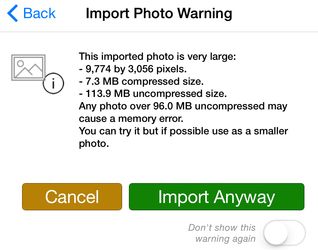
Q: מדוע עלי לסמן את התמונות שהצבתי בפייסבוק, טוויטר, אינסטגרם, טומבלר וכו '.
A: שאלה מעולה! מכיוון שרוב השירותים הללו מסירים את המטא נתונים הבלתי נראים בתצלום שלך, כך שאין שום דבר שקושר לך את התמונה הזו אלא אם אתה שם עליה סימן מים גלוי. כל אחד יכול לגרור את תמונת הפייסבוק שלך לשולחן העבודה ולהשתמש או לשתף עם אחרים ללא קשר בינך לבין התמונה שלך וללא מידע בקובץ שאומר שיצרת או בבעלותך. סימן מים מוודא שכולם יהיו ברורים בעובדה שהתצלום הוא ה- IP שלך (קניין רוחני). תמונה שתצלם עשויה להפוך לוויראלית. היה מוכן. הרבה יותר סביר כי הבעלים של תמונה עם מים במים יקבל הכרה, זיכוי ואולי אפילו תשלום. כדי לראות אילו מטא נתונים מוסרים על ידי פייסבוק, טוויטר, אינסטגרם, Google+ וכו ', צפו כאן.
Q: האם אחת מסימני המים הללו מונעת מאנשים לגנוב את האמנות שאני מפרסם ברשת ולהשתמש בה למטרות שלהם?
A: סימן מים מזהיר את מרבית האנשים ולפי נוכחותו, מאפשר לאנשים לדעת כי הבעלים דואג לקניין הרוחני שלהם. סימן מים לא עוצר אנשים שנחושים לגנוב. יחד עם חוק זכויות היוצרים, סימן מים בהחלט עוזר להגן על התמונה שלך.
אנחנו לא עורכי דין ואנחנו לא מציעים ייעוץ. להלן ההעלאה שלנו בנושא זה. התייעץ עם עורך הדין שלך לקבלת פרטים משפטיים.
חשוב להבין את חוק זכויות היוצרים האמריקני לתמונות. החוק אומר שהצלם מחזיק בזכויות היוצרים על כל תמונה שהם מצלמים. יוצא מן הכלל הוא כאשר התמונה נכנסת לקטגוריית "עבודה שהוכנה להשכרה".
זכות יוצרים לצלמים פירושה בעלות על התמונה כנכס. עם בעלות, בואו זכויות בלעדיות לנכס זה. לגבי זכויות יוצרים מצולמות, זכויות הבעלות כוללות:
(1) לשכפל את התמונה;
(2) ליצור עבודות נגזרות המבוססות על התמונה;
(3) להפיץ עותקים של הצילום לציבור במכירה או בהעברת בעלות אחרת, או באמצעות השכרה, חכירה או הלוואה;
(4) להציג את התצלום בפומבי;
נמצא בחוק זכויות היוצרים בארה"ב ב 17 USC 106 (http://www.copyright.gov/title17/92chap1.html#106)
חתימתך או סימן מים אחר הנראה עם הלוגו שלך עשויה להגדיל את הנזקים. לפי מה שראיתי בחוק באופן מקוון, תמונה עם סימן מים עשויה להגדיל את הנזקים עד 150,000 $ במקום רק 30,000 $. זה הגיוני לשים סימן מים גלוי לתמונה ל: 1) ליידע אנשים שזה הקניין הרוחני שלך ו 2) להגדיל את הנזקים אם הם נתפסים בכוונה מתוך התעלמות או הסרת סימן המים שלך והשימוש בתמונה שלך.
אם הצלם לא רשם את התמונה לפני תחילת ההפרה, הצלם יכול לבקש "נזקים ממשיים". אם הצלם נרשם לפני תחילת ההפרה, הצלם יכול לבקש נזקים בפועל או נזקים סטטוטוריים. סימני מים חשובים רק כשמדובר בנזקים סטטוטוריים, ואז רק כשמדובר בהוכחת רצון. סימן המים עצמו אינו מגביר את הנזקים הזמינים. לצלמים שלא רושמים את זכויות היוצרים שלהם לפני שהפרות מתחילות, יהיה להם מעט תועלת משפטית משימוש בסימני מים.
אם היו נתונים של ניהול זכויות יוצרים במטא-נתונים המוטבעים המאוחסנים בקובץ, או אם הייתה סימן מים שכלל מידע על ניהול זכויות היוצרים, ואם המפר הסיר או שינה את המטא-נתונים או סימן המים, ואם הצלם יכול להוכיח כי מטרתו של הסרת המטא נתונים או סימן המים היו כדי להסתיר, לגרום או להקל על הפרת זכויות יוצרים, ואז יתכן שיהיו זמינים נלווים מיוחדים לצלם במסגרת חוק זכויות היוצרים Digital Millennium Copyright Act (DMCA). עם זאת, אם סימן המים לא היה "מידע על ניהול זכויות יוצרים", אין עונש על הסרתו או שינויו, אין שום תועלת לנוכחות סימן המים, חוקי או אחר. לדוגמה, אם סימן המים הוא רק מילה או ביטוי או סמל או סמל, אין יתרון של סימן המים, אלא אם כן הוא מסר (1) את זהות בעל זכויות היוצרים (כגון שם, לוגו, פרטי קשר) או (2) ) זיהוי מידע על התמונה, או (3) מידע על זכויות (הודעת זכויות יוצרים, מספר רישום, הצהרת זכויות וכו ')
אם הצלם רשם את הצילום לפני תחילת ההפרה, סימן המים עשוי להועיל לצלם. או שלא.
(1) סימן מים יכול לחסום טענה של "הפרה חפה מפשע." אם סימן מים קריא וכולל הודעת זכויות יוצרים בתוקף, על המפר עלול החוק להטיל "הפרה תמימה", בניסיון להפחית נזקים סטטוטוריים עד 200 דולר. הודעת זכויות יוצרים "תקפה" כוללת 3 אלמנטים: (א) שם בעל זכויות היוצרים, (ב) סמל זכויות יוצרים, ו- (3) השנה לפרסום הראשון של התמונה. אם חסרים אחד משלושת האלמנטים הללו (שנה חסרה, שם חסר, סמל זכויות יוצרים חסר) הודעת זכויות היוצרים אינה חוקית ולא ניתן להשתמש בה כדי למנוע מהפר יטען להפרה חפה. בעל זכויות היוצרים יכול להחליף את המעגל c במילה "זכויות יוצרים" או בקיצור "Copyr" אך אף אחת מהמילים הללו אינה מוכרת בחוק במדינות אחרות. אף אחד מהאמור לעיל אינו חל על מצב בו הצלם לא הצליח לרשום את הצילום לפני תחילת ההפרה.
(2) פעולת הסרת סימן מים יכולה להעיד על רצון. נזקים סטטוטוריים (זמינים רק אם הצלם רשם את הצילום לפני תחילת ההפרה) הם בין $ 750 ל- 30,000 $ לכל תמונה שהופרה. המשמעות היא שלבית המשפט ניתן שיקול דעת לפסוק עד $ 750 או עד 30,000 $. אם הצלם מסוגל להוכיח לבית המשפט כי הרישום היה "מכוון", טווח הנזקים גדל ל -30,000 עד 150,000 $. בתי משפט כמעט ולא מעניקים את המקסימום. די קשה להוכיח שההפרה הייתה מכוונת. פירושו של רצון כי המפר ידע שהשימוש אינו חוקי, ואז המשיך בהפרה מכוונת. זה הלך רוח. אם המפר הסיר או שינה סימן מים גלוי או סטגנוגרפי, זה יכול להעיד על רצון, אלא אם כן נחתך בטעות סימן המים, או אם הוא נחתך ללא כוונה להסתיר את ההפרה. ושוב, אם הצלם לא הצליח לרשום את התמונה לפני תחילת ההפרה, אין בכוונתה של בית המשפט להתייחס לרצון, ונוכחותו / הסרתו של סימן המים יש לו מעט מאוד משמעות.
חשוב: חתימותיהם של ג'ון הנקוק, בן פרנקלין, גלילאו הן רק דוגמאות לסימני מים גרפיים. הם החתימות האותנטיות של אנשים אלה. כל אחד מהם נסרק, עבר דיגיטציה, הרקע הוסר ונשמר כקבצי PNG. אלה כלולים בכיף ולהראות מה אפשרי. אנו ממליצים לך להשתמש בסימן המים החתימה ב- iWatermark + כדי ליצור חתימה משלך או להשתמש בלוגו שלך לתמונות שלך. עיין במידע בשאלות ותשובות לעיל כיצד ליצור ולהכניס חתימה או לוגו משלך ל- iWatermark. אם אינך רוצה ליצור סימן מים גרפי משלך, תוכל תמיד ליצור סימני מים טקסטים ככל שאתה זקוק להם.
ישנן 2 אפליקציות, האחת נקראת 'iWatermark+' מכיוון שהיא בתשלום מראש עבור 'נוצר עם iWatermark+ Lite' אינו מופיע בתמונות עם סימן מים.
השני נקרא 'iWatermark+ Lite' והוא גרסה חינמית עם רכישות בתוך האפליקציה עבור כל סימן מים. גרסת ה'לייט' שימושית מכיוון שאתה יכול 'לנסות לפני שאתה קונה' ולרכוש רק את סימן המים שאתה צריך או הכל (זה הכי טוב והכי קל). רכישת סימן מים אחד פירושה שאם נעשה שימוש רק בסימן מים אחד אז 'נוצר עם iWatermark+ Lite'
שתי האפליקציות זהות בדיוק למעט העובדה ש-iWatermark+ Lite מציבה סימן קטן, 'נוצר עם iWatermark+ Lite' על תמונות עם סימן מים. זה מאפשר בדיקת כל התכונות בחינם לפני הקנייה. הסמל 'נוצר עם iWatermark+ Lite' מופיע בכל התמונות באמצעות סימן מים עד לרכישת סימן מים בודד זה או שכל סימני המים נרכשים. הכי קל לרכוש את 'חבילת הכל' ב-'iWatermark+ Lite' או לשלם על הסף עבור 'iWatermark+'.
אנו נותנים 2 מתנות חינם כדי להתחיל בעבודה עם 'לייט'. אם אתה משתמש רק באלה, 'נוצר עם iWatermark' ייעדר מלמטה. אם תוסיף או תשתמש בפריטים שלא נרכשו, ההודעה 'נוצר עם iWatermark+ Lite' תופיע על התמונות האלה עם סימן מים.
ניתן לשדרג את גרסת 'לייט' עם רכישות בודדות בתוך האפליקציה, בקלות, תכונה אחר תכונה באמצעות רכישה בתוך האפליקציה. אתה תראה את ה'מתנות' שם כפריטים שכבר נרכשו.
להלן צילום מסך של כל הרכישות בתוך האפליקציה. יש אנשים שרוצים להוסיף את הלוגו שלהם. אחרים רוצים להוסיף את החתימה שלהם וכו'. אתה יכול לקנות בדיוק את הפריט או חבילות הפריטים שאתה רוצה. או את כל הפריטים/התכונות בבת אחת. קניית 'הכל בבת אחת' נמצאת בראש. קניית חבילות נמצאת בתחתית וכל הפריטים הבודדים נמצאים ביניהם.
ברגע שאתה קונה פריט אתה הבעלים שלו לכל החיים. למטה ניתן לראות את הפריטים שנרכשו עם ריבוע ירוק עם סימן ביקורת+'תשלום', בצד שמאל. פרטים נוספים בהמשך.
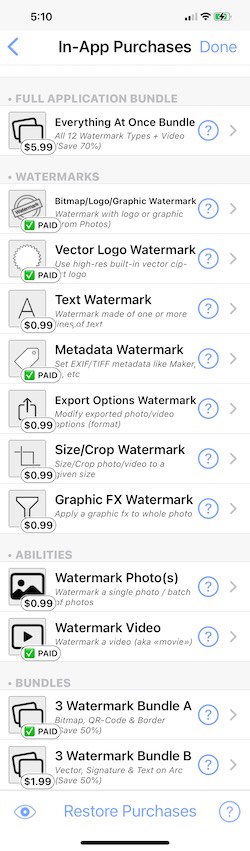
בתחתית החבילות פותחות 3 סימני מים במחיר נמוך יותר מאשר קנייה בנפרד. קנייה של כולם מעניקה לך את ההנחה הגדולה ביותר.
עם זאת אתה רוכש 'תודה על השדרוג!' יש כמות מדהימה של זמן ואנרגיה שהושקעו ביצירת האפליקציה המתוחכמת הזו. על ידי רכישה, אתה והחברים שלך תומכים ישירות בהתפתחות המתמשכת של האפליקציה הזו. יש לנו עוד הרבה סוגי סימני מים ותכונות אחרות שאנחנו רוצים להוסיף.
"לשחזר רכישותניתן לראות את כפתור ' בתחתית רשימת הרכישות של iWatermark+ Lite בתוך האפליקציה, שניתן לראות בצילום המסך למעלה.
תודה מהצוות ב-Plum Amazing!
אנו מייצרים אפליקציות iWatermark רבות לכל הפלטפורמות. כולם נמצאים כאן:
דובר שפה היא אפליקציית iOS שהיא אפליקציה מהנה, חינוכית ופרקטית לילדים דרך מבוגרים בכדי לעזור להבהיל את פחד הבמה. זהו פודיום וטלפרומפטר נייד ומסייע לכל אחד לארגן ולשאת נאומים טובים יותר, ללמוד מילים, ליהנות מראפ, לצטט שירה, להבין דקדוק ולהעריך את ההיסטוריה.
את אפליקציות המק הרבות ניתן למצוא באתר המדהים של שזיף.
האם אתה או החברה שלך רוצים יישום או בסיס נתונים מותאם אישית? צרו קשר בכדי לדון ברעיונות שלכם.
אנא שלח לנו דוא"ל בהצעותיך ובאגים. אימייל כאן. אם יש לכם תמונה נהדרת עם סימן מים אל תהססו לשלוח אותה. אנו נהנים לשמוע ממך.
הירשם כדי להצטרף לבדיקת בטא אם הגירסה האחרונה של iWatermark + עבור אנדרואיד. המשוב שלך באמת עוזר להאיץ את התפתחות האפליקציה. אתה יכול לבטל את הסכמתך בכל עת. תודה!
© 2007-2023 Plum Amazing. כל הזכויות שמורות.